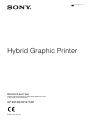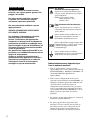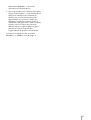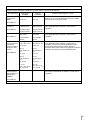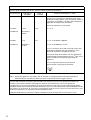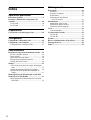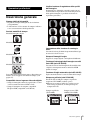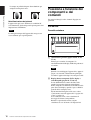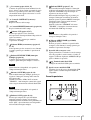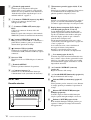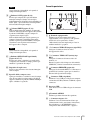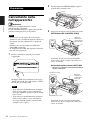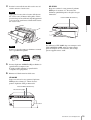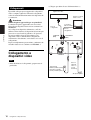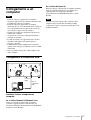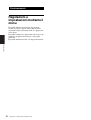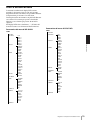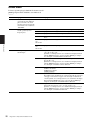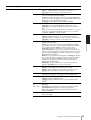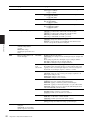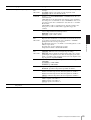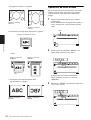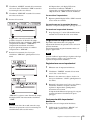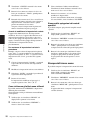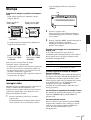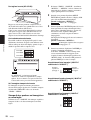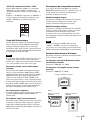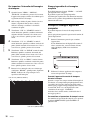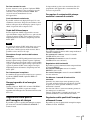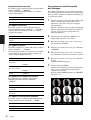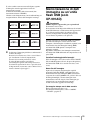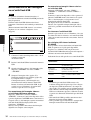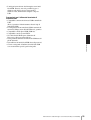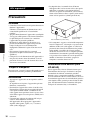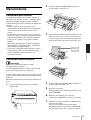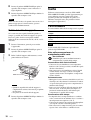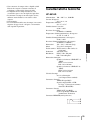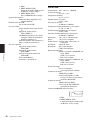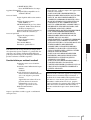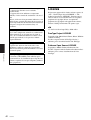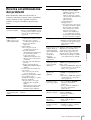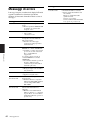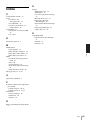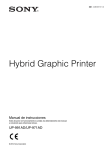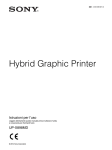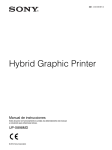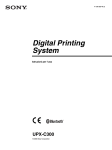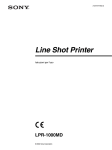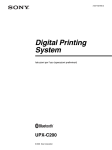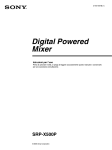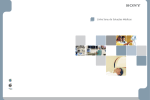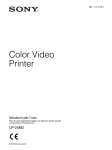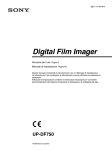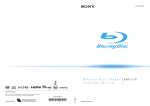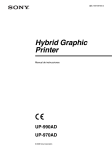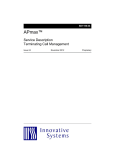Download Istruzioni per l'uso
Transcript
4-488-657-41 (1) Hybrid Graphic Printer Istruzioni per l’uso Leggere attentamente questo manuale prima di utilizzare l’unità, e conservarlo per riferimenti futuri. UP-991AD/UP-971AD © 2014 Sony Corporation AVVERTENZA Per ridurre il rischio di incendi o scosse elettriche, non esporre questo apparato alla pioggia o all’umidità. Per evitare scosse elettriche, non aprire l’involucro. Per l’assistenza rivolgersi unicamente a personale qualificato. Non sono consentite modifiche a questa apparecchiatura. QUESTO APPARECCHIO DEVE ESSERE COLLEGATO A MASSA. Per scollegare l’alimentazione principale, staccare la spina di alimentazione. Durante l’installazione dell’apparecchio, incorporare un dispositivo di scollegamento prontamente accessibile nel cablaggio fisso, oppure collegare la spina di alimentazione ad una presa di corrente facilmente accessibile vicina all’apparecchio. Non posizionare l’apparecchiatura ME in una posizione in cui sarebbe difficoltoso staccare la spina di alimentazione. Qualora si verifichi un guasto durante il funzionamento dell’apparecchio, azionare il dispositivo di scollegamento in modo che interrompa il flusso di corrente oppure scollegare la spina di alimentazione. Simboli sui prodotti Simbolo di avvertenza generico Seguire le avvertenze nelle Istruzioni per l’uso per le parti dell’unità su cui compare questa indicazione. NOTA Colore sfondo: Giallo Banda triangolare: Nero Simbolo: Nero Fare riferimento alle Istruzioni per l’uso Seguire le Istruzioni per l’uso relative ai componenti dell’unità sui quali è riportato questo simbolo. Questo simbolo indica il fabbricante ed è riportato in corrispondenza del nome e dell’indirizzo del fabbricante stesso. Questo simbolo indica il rappresentante della Comunità Europea e compare vicino a nome e indirizzo del rappresentante della Comunità Europea. Questo simbolo indica il terminale equipotenziale che porta i vari componenti di un sistema allo stesso potenziale. Indicazioni/avvertenze importanti per l’uso in ambienti medicali 1. Tutte le apparecchiature collegate a questo apparecchio devono essere certificate conformi agli Standard IEC60601-1, IEC60950-1, IEC60065 o ad altri Standard IEC/ISO applicabili alle apparecchiature. 2. Inoltre, tutte le configurazioni devono essere conformi con lo Standard sui sistemi IEC60601-1-1. Chiunque colleghi un apparecchio addizionale alle sezioni di entrata o uscita del segnale sta configurando un sistema medico ed è, per questo motivo, responsabile della conformità del sistema con i requisiti dello Standard IEC60601-1-1. Se in dubbio, rivolgersi a personale di assistenza qualificato. 3. Se collegato ad altre apparecchiature, la corrente di dispersione potrebbe aumentare. 4. Per questo apparecchio in particolare, tutti i dispositivi accessori collegati come descritto in precedenza, devono essere collegati alla rete di alimentazione attraverso un trasformatore di isolamento addizionale che rispetti le norme di 2 fabbricazione IEC60601-1, e che fornisca quantomeno un isolamento di base. 5. Questo apparecchio genera, utilizza e può irradiare energia a radiofrequenze e, se non viene installato e utilizzato in conformità con le istruzioni del manuale, può provocare interferenze ad altre apparecchiature. Se ciò dovesse accadere (per determinarlo è sufficiente scollegare il cavo di alimentazione dall’apparecchio), adottare le misure seguenti: collocare l’unità in una postazione differente rispetto all’apparecchiatura soggetta a interferenze. Collegare l’apparecchio e l’apparecchiatura in questione a circuiti diversi. Contattare il rivenditore (secondo lo standard IEC60601-1-2 e CISPR11, classe B, gruppo 1). 3 Indicazioni EMC importanti per l’uso in ambienti medicali • Il UP-991AD/UP-971AD necessita di precauzioni speciali per quanto riguarda l’EMC e deve essere installato e messo in servizio in conformità con le informazioni EMC fornite in queste istruzioni per l’uso. • Le apparecchiature portatili e mobili per la comunicazione a RF come i cellulari possono interferire sul funzionamento del UP-991AD/UP-971AD. Avvertenza L’uso di accessori e cavi differenti da quelli specificati (fatto salvo per i pezzi di ricambio forniti da Sony Corporation) può provocare un aumento delle emissioni o una minore immunità del UP-991AD/UP-971AD. Guida e dichiarazione del fabbricante - emissioni elettromagnetiche Il UP-991AD/UP-971AD è destinato all’uso nell’ambiente elettromagnetico specificato qui di seguito. L’acquirente o l’operatore del UP-991AD/UP-971AD deve garantire l’utilizzo in questo tipo di ambiente. Test delle emissioni Conformità Emissioni RF CISPR 11 Gruppo 1 Emissioni RF Classe B CISPR 11 Emissioni armoniche Classe A IEC 61000-3-2 Fluttuazioni di tensione/Emissioni di sfarfallii Conforme IEC 61000-3-3 Avvertenza Se si utilizza il UP-991AD/UP-971AD accanto o impilato su altre apparecchiature, controllarlo per verificare che funzioni normalmente nella configurazione specificata. 4 Ambiente elettromagnetico - Guida Il UP-991AD/UP-971AD utilizza energia RF solo per il proprio funzionamento interno. Di conseguenza, produce emissioni RF molto basse, che raramente provocano interferenze con apparecchiature elettroniche poste nelle vicinanze. Il UP-991AD/UP-971AD è adatto per l’uso in qualsiasi ambiente, compresi quelli domestici o collegati a una rete di alimentazione pubblica a bassa tensione che alimenta le abitazioni. Guida e dichiarazione del fabbricante - immunità elettromagnetica Il UP-991AD/UP-971AD è destinato all’uso nell’ambiente elettromagnetico specificato qui di seguito. L’acquirente o l’operatore del UP-991AD/UP-971AD deve garantire l’utilizzo in questo tipo di ambiente. Test di immunità Scariche elettrostatiche (ESD) Livello del test IEC 60601 Livello di conformità Ambiente elettromagnetico - Guida ±6 kV contatto ±6 kV contatto I pavimenti devono essere in legno, cemento o piastrelle in ceramica. Se sono rivestiti di materiale sintetico, l’umidità relativa deve essere di almeno il 30%. ±8 kV aria ±8 kV aria Transienti elettrici brevi/picchi ±2 kV per le linee di alimentazione ±2 kV per le linee di alimentazione IEC 61000-4-4 ±1 kV per le linee di ingresso/uscita ±1 kV per le linee di ingresso/uscita Sovratensione ±1 kV modalità differenziale ±1 kV modalità differenziale ±2 kV modalità comune ±2 kV modalità comune < 5% UT (calo > 95% in UT) per 0,5 cicli 40% UT (calo del 60% in UT) per 5 cicli La qualità della corrente di alimentazione generale deve < 5% UT (calo > 95% in UT ) essere quella di un tipico ambiente commerciale od ospedaliero. Se l’operatore del UP-991AD/UP-971AD per 0,5 cicli necessita di un funzionamento continuo durante le interruzioni della corrente, utilizzare un gruppo di continuità o 40% UT una batteria per alimentare il UP-991AD/UP-971AD. (calo del 60% in UT ) per 5 cicli 70% UT (calo del 30% in UT) per 25 cicli 70% UT (calo del 30% in UT ) per 25 cicli < 5% UT (calo > 95% in UT) per 5 secondi < 5% UT (calo > 95% in UT ) per 5 secondi 3 A/m 3 A/m IEC 61000-4-2 IEC 61000-4-5 Cali di tensione, brevi interruzioni e variazioni di tensione sulle linee di ingresso della corrente IEC 61000-4-11 Campo elettromagnetico della frequenza di alimentazione (50/60Hz) La qualità della corrente di alimentazione generale deve essere quella di un tipico ambiente commerciale od ospedaliero. La qualità della corrente di alimentazione generale deve essere quella di un tipico ambiente commerciale od ospedaliero. I campi magnetici della frequenza di alimentazione devono avere almeno i livelli tipici di un ambiente commerciale od ospedaliero. IEC 61000-4-8 NOTA: UT è la tensione generale della corrente alternata prima dell’applicazione del livello di prova. 5 Guida e dichiarazione del fabbricante - immunità elettromagnetica Il UP-991AD/UP-971AD è destinato all’uso nell’ambiente elettromagnetico specificato qui di seguito. L’acquirente o l’operatore del UP-991AD/UP-971AD deve garantire l’utilizzo in questo tipo di ambiente. Test di immunità Livello del test IEC 60601 Livello di conformità Ambiente elettromagnetico - Guida Le apparecchiature portatili e mobili di comunicazione a RF devono essere a una distanza, da qualsiasi parte del UP991AD/UP-971AD (compresi i cavi), non inferiore a quella di separazione raccomandata, calcolata in base all’equazione applicabile alla frequenza del trasmettitore. Distanza di separazione raccomandata RF condotte 3 Vrms IEC 61000-4-6 Da 150 kHz a 80 MHz RF irradiate 3 V/m IEC 61000-4-3 Da 80 MHz a 2,5 GHz 3 Vrms d = 1,2 √P 3 V/m d = 1,2 √P da 80 MHz a 800 MHz d = 2,3 √P da 800 MHz a 2,5 GHz In cui P è il massimo valore della corrente di uscita in watt (W) dichiarato dal fabbricante del trasmettitore e d è la distanza di separazione consigliata in metri (m). L’intensità di campo di trasmettitori a RF fissi, determinata mediante indagine elettromagnetica sul posto, a deve essere inferiore al livello di conformità per ogni intervallo di frequenze. b Possono verificarsi interferenze in prossimità di apparecchiature contrassegnate dal simbolo: NOTA 1: A 80 MHz e 800 MHz, si applica l’intervallo delle frequenze più elevate. NOTA 2: Queste linee guida non sono valide in tutte le situazioni. La propagazione delle onde elettromagnetiche è influenzata dal loro assorbimento e dalla loro riflessione da parte di strutture, oggetti e persone. a L’intensità di campo prodotta da trasmettitori fissi come le stazioni base di radiotelefoni (cellulari/cordless) e radiomobili terrestri, radio amatoriali, trasmissioni radio AM e FM e trasmissioni TV non può essere prevista teoricamente con precisione. Per valutare l’ambiente elettromagnetico generato da trasmettitori fissi a RF, occorre prendere in considerazione l’esecuzione di un’indagine sul campo. Se l’intensità di campo misurata nella sede di impiego del UP991AD/UP-971AD supera il livello di conformità RF indicato sopra, osservare il funzionamento del UP-991AD/UP-971AD per verificare che sia normale. Se si riscontra un funzionamento anomalo, possono essere necessarie altre misure, come un diverso orientamento o lo spostamento del UP-991AD/UP-971AD. b Negli intervalli di frequenza compresi tra 150 kHz e 80 MHz, l’intensità di campo deve essere inferiore a 3 V/m. 6 Distanze di separazione raccomandate tra apparecchiature portatili e mobili di comunicazione a RF e il UP-991AD/ UP-971AD Il UP-991AD/UP-971AD è destinato all’uso in un ambiente elettromagnetico in cui i disturbi provocati da RF irradiate sono controllati. L’acquirente o l’operatore del UP-991AD/UP-971AD può contribuire a prevenire interferenze elettromagnetiche mantenendo la distanza minima tra apparecchiature portatili e mobili di comunicazione a RF (trasmettitori) e il UP-991AD/ UP-971AD, raccomandata qui di seguito in base alla massima potenza di uscita dell’apparecchio di comunicazione. Massima potenza in uscita misurata dell’apparecchio W Distanza di separazione in base alla frequenza del trasmettitore m Da 150 kHz a 80 MHz Da 80 MHz a 800 MHz Da 800 MHz a 2.5 GHz d = 1,2 √P d = 1,2 √P d = 2,3 √P 0,01 0,12 0,12 0,23 0,1 0,38 0,38 0,73 1 1,2 1,2 2,3 10 3,8 3,8 7,3 100 12 12 23 Per trasmettitori con valori di massima potenza in uscita diversi da quelli indicati sopra, la distanza di separazione raccomandata d in metri (m) può essere stimata attraverso l’equazione applicabile alla frequenza del trasmettitore, dove P è la massima potenza in uscita del trasmettitore in watt (W) dichiarata dal fabbricante del trasmettitore. NOTA 1: A 80 MHz e 800 MHz, si applica la distanza di separazione per l’intervallo delle frequenze più elevate. NOTA 2: Queste linee guida non sono valide in tutte le situazioni. La propagazione delle onde elettromagnetiche è influenzata dal loro assorbimento e dalla loro riflessione da parte di strutture, oggetti e persone. Attenzione Per lo smaltimento dell’apparecchio o degli accessori, è necessario rispettare le leggi del paese e le normative dell’ospedale in questione. AVVERTENZA per il collegamento dell’alimentazione Per l’alimentazione elettrica locale utilizzare un cavo di alimentazione adeguato. 1. Utilizzare un cavo di alimentazione (a 3 anime)/ connettore per l’apparecchio/spina con terminali di messa a terra approvati che siano conformi alle normative sulla sicurezza in vigore in ogni paese, se applicabili. 2. Utilizzare un cavo di alimentazione (a 3 anime)/ connettore per l’apparecchio/spina conformi alla rete elettrica (voltaggio, ampere). In caso di domande relative all’uso del cavo di alimentazione/connettore per l’apparecchio/spina di cui sopra, rivolgersi al personale qualificato. Per i clienti in Europa Questo prodotto è stato fabbricato da o per conto di Sony Corporation, 1-7-1 Konan Minato-ku Tokyo, 108-0075 Giappone. Eventuali richieste in merito alla conformità del prodotto in ambito della legislazione Europea, dovranno essere indirizzate al rappresentante autorizzato, Sony Deutschland GmbH, Hedelfinger Strasse 61, 70327 Stuttgart, Germania. Per qualsiasi informazione relativa al servizio o la garanzia, si prega di fare riferimento agli indirizzi riportati separatamente sui documenti relativi all’assistenza o sui certificati di garanzia. 7 Indice Operazioni preliminari Descrizione generale .............................................. 9 Posizione e funzione dei componenti e dei comandi ................................................................ 10 UP-991AD ....................................................... 10 UP-971AD ....................................................... 12 Preparazione Caricamento carta nell’apparecchio ................. 14 Collegamenti Collegamento a dispositivi video ........................ 16 Collegamento a un computer ............................. 17 Collegamento al connettore USB ..................... 17 Funzionamento Regolazioni e impostazioni mediante il menu ... 18 Livelli e struttura di menu ................................ 19 Elenco menu ..................................................... 20 Operazioni da menu di base ............................. 24 Registrazione impostazioni menu .................... 25 Stampa dell’elenco menu ................................. 26 Stampa .................................................................. 27 Avvio di un’operazione di stampa di immagini video ............................................................... 27 Stampa di immagini digitali da computer ........ 30 Regolazione della qualità dell’immagine di stampa ............................................................ 31 Memorizzazione di dati immagine su un’unità flash USB (solo UP-991AD) ................................ 33 Memorizzazione di dati immagine su un’unità flash USB ....................................................... 34 8 Altri argomenti Precauzioni ...........................................................36 Sicurezza ...........................................................36 Trasporto stampante ..........................................36 Installazione ......................................................36 Informazioni sulla batteria (solo UP-991AD) ............................................36 Manutenzione .......................................................37 Pulizia delle parti esterne ..................................37 Pulizia della testina termica ..............................37 Pulizia del rullo di supporto ..............................38 Carta .....................................................................38 Carta utilizzabile ...............................................38 Caratteristiche tecniche .......................................39 UP-991AD ........................................................39 UP-971AD ........................................................40 Licenza ..................................................................42 Ricerca ed eliminazione dei problemi ................43 Messaggi di errore ................................................44 Indice .....................................................................45 Operazioni preliminari Stampa stabile di alta qualità • In grado di stampare immagini ad alta risoluzione (12,8 punti/mm). • L’elaborazione a 8 bit consente di stampare in bianco e nero con un massimo di 256 gradazioni. Svariate modalità di stampa Modalità Immagine singola Modalità Lato BRIGHT=-16 BRIGHT=-12 BRIGHT=-4 BRIGHT=0 BRIGHT=4 BRIGHT=12 BRIGHT=16 BRIGHT=8 Operazioni preliminari Descrizione generale Intuitiva funzione di regolazione della qualità dell’immagine Stampando nove immagini come unica pagina su cui viene modificato il parametro nel menu di regolazione della qualità immagine, è possibile selezionare la regolazione più idonea. BRIGHT=-8 CONTRAST=10 GAMMA=1 SHARP=2 TONE=8 Modalità Inverso Impostazione della funzione di cronologia menu Consente di salvare gli ultimi cinque menu utilizzati, per un successivo facile accesso. Stampa di immagini lunghe Supporta la stampa digitale con lunghezza di 600 mm. Modalità Immagine multipla La modifica delle impostazioni mette a disposizione un numero ancora maggiore di modalità di stampa (vedi pagina 27). Compatibile sia con ingresso video che digitale • Stampa le immagini catturate da segnali video a colori o monocromatici in formato NTSC o PAL. • Stampa l’immagine da computer compatibile Hi-Speed USB (compatibile con USB 2.0). Funzione di salvataggio dati immagine su unità flash USB (solo UP-991AD) Consente di salvare i dati immagine delle modalità video e digitale contemporaneamente su unità flash USB quando si stampa. Funzione di taglio automatico (solo UP-991AD) Taglia automaticamente la carta al termine della stampa. Stampa su pellicola (solo UP-991AD) Il modello UP-991AD può stampare su pellicola trasparente UPT-210BL (venduta a parte). Differenza tra stampa su pellicola e stampa su carta Nella stampa su pellicola, le immagini vengono stampate dall’alto. Stampa su pellicola (UPT-210BL) Stampa su carta (UPP210HD, UPP-210SE) Descrizione generale 9 La stampa su pellicola dispone di una funzione per stampare un margine in nero. Operazioni preliminari Retroilluminazione dei pulsanti L’apparecchio può essere utilizzato in condizioni di scarsa luminosità. I pulsanti operativi per una particolare impostazione si illuminano. Nota Posizione e funzione dei componenti e dei comandi Per maggiori dettagli, vedere i numeri di pagina tra parentesi. UP-991AD Pannello anteriore Le immagini stampate dall’apparecchio non possono essere utilizzate per scopi diagnostici. A !Interruttore generale (pagina 14, 24, 27, 30, 37, 38) Premere per accendere la stampante. Le retroilluminazioni del display LCD e del pulsante si accendono. Nota Quando si accende/spegne l’apparecchio, oppure si spegne e si riaccende l’alimentazione principale, accendere l’apparecchio dopo circa cinque secondi. B Display finestra stampante (LCD: display a cristalli liquidi) (pagina 24, 27, 30, 34) La retroilluminazione assume una tinta verde quando l’apparecchio funziona normalmente. Inoltre, il tipo di carta utilizzata viene indicato sulla parte destra del display, quando si apre o chiude lo sportello dello scomparto carta. Per informazioni dettagliate sulla carta, vedere “Caricamento carta nell’apparecchio” a pagina 14 e “Carta” a pagina 38. Se si verifica un errore, viene visualizzato il messaggio di allarme corrispondente. Durante le operazioni da menu, vengono visualizzate le voci del menu e le impostazioni. 10 Posizione e funzione dei componenti e dei comandi Leva menu (pagina 19, 24, 37) Consente di spostarsi nei menu inclinando in alto, basso, sinistra o destra. Inoltre, premendo il centro della leva, è possibile passare dallo stato standby alla modalità menu, oppure selezionare le voci di impostazione dei menu. D Comando CONTRAST (contrasto) (pagina 31) Regola il contrasto delle stampe. E Comando BRIGHT (luminosità) (pagina 31) Regola la luminosità delle stampe. F Pulsante CUT (pagina 15, 27) Premere per tagliare la carta al termine dell’operazione di stampa mediante il dispositivo di taglio carta interno. Durante la stampa, premere per annullare l’operazione di stampa. G H Pulsante FEED (avanzamento) (pagina 15, 27, 27) Tenere premuto per fare avanzare la carta. Durante la stampa, premere per annullare l’operazione di stampa. Pulsante MULTI PICTURE (immagine multipla) (pagina 28) Consente di passare dalla modalità immagine singola a quella immagine multipla e viceversa. Nota Questa funzione è disponibile solo quando si stampa un’immagine video. I Pulsante CAPTURE (pagina 28, 34) Nella modalità immagine multipla, premere per registrare l’immagine di stampa nella memoria dell’apparecchio. Quando si seleziona “STR:CAPT” nel menu “STR.KEY”, i dati immagine catturati dai segnali video vengono memorizzati nell’unità flash USB. K Pulsante PRINT (pagina 27, 33) Nella modalità immagine multipla, le immagini archiviate nella memoria dell’apparecchio (tramite il pulsante CAPTURE) vengono stampate in sequenza su un singolo foglio. Nella modalità immagine singola, premere per stampare l’immagine visualizzata sul monitor. Quando si preme il pulsante PRINT, l’immagine visualizzata viene registrata nella memoria dell’apparecchio e stampata. Quando si seleziona “STR:PRNT” nel menu “STR.KEY”, l’immagine viene memorizzata nell’unità flash USB dopo la stampa Operazioni preliminari C Nota Questa funzione è disponibile solo quando si stampa un’immagine video. L Pulsante OPEN/CLOSE (apri/chiudi) (pagina 14, 27, 37) Premere per aprire o chiudere lo sportello dello scomparto carta. Durante la stampa, premere per annullare l’operazione di stampa. M Sportello dello scomparto carta Aprire per installare o sostituire la carta da stampa, oltre che per pulire la testina termica e il rullo di supporto. Utilizzare il pulsante OPEN/CLOSE per aprire o chiudere lo sportello. N Terminale unità flash USB Collegare un’unità flash USB a questo terminale. O Spia di accesso unità flash USB Visualizza lo stato di accesso all’unità flash USB, oppure verifica eventuali dispositivi USB non compatibili. Pannello posteriore Nota Questa funzione è disponibile solo quando si stampa un’immagine video. J Pulsante COPY (pagina 29, 31) Premere per stampare una copia dell’ultima immagine stampata. Stampa solo un foglio indipendentemente dal numero di fogli definito nel menu “QTY”. Questa funzione non è disponibile nella modalità immagine multipla. Posizione e funzione dei componenti e dei comandi 11 A Operazioni preliminari Terminale equipotenziale Utilizzato per il collegamento della spina equipotenziale (serve a portare le varie parti del sistema allo stesso potenziale). Fare riferimento a “Indicazioni/avvertenze importanti per l’uso in ambienti medicali” a pagina 2. A !Interruttore generale (pagina 14, 24, 27, 30, 37, 38) Premere per accendere la stampante. Viene attivata la retroilluminazione del display LCD e del pulsante quando la stampante è accesa. Nota B t Connettore VIDEO IN (ingresso) (tipo BNC) Collegare al connettore di uscita video dell’apparecchio video. C T Connettore VIDEO OUT (uscita) (tipo BNC) Collegare al connettore di entrata video del monitor, ecc. Emette il segnale video in ingresso dal terminale VIDEO IN (è fornita la terminazione automatica). D Connettore REMOTE (pagina 16, 29) Collegare il telecomando RM-91 o l’interruttore a pedale FS-24 (venduto a parte) per il controllo a distanza delle operazioni di stampa. E Connettore USB (a 4 piedini) Utilizzare il cavo USB per collegare un computer con interfaccia USB (conforme a USB 2.0) a questo connettore. Quando si accende/spegne l’apparecchio, oppure si spegne e si riaccende l’alimentazione principale, accendere l’apparecchio dopo circa cinque secondi. B Display finestra stampante (LCD: display a cristalli liquidi) (pagina 24, 27, 30, 34) La retroilluminazione assume una tinta verde quando l’apparecchio funziona normalmente. Il tipo di carta utilizzata viene indicato sulla parte destra del display, quando si apre o chiude lo sportello dello scomparto carta. Per informazioni dettagliate sulla carta, vedere “Caricamento carta nell’apparecchio” a pagina 14 e “Carta” a pagina 38. Se si verifica un errore, viene visualizzato il messaggio di allarme corrispondente. Durante le operazioni da menu, vengono visualizzate le voci del menu e le impostazioni. C Leva menu (pagina 19, 24, 37) Consente di spostarsi nei menu inclinando in alto, basso, sinistra o destra. Inoltre, premendo il centro della leva, è possibile passare dallo stato standby alla modalità menu, oppure selezionare le voci di impostazione dei menu. D Comando CONTRAST (contrasto) (pagina 31) Regola il contrasto delle stampe. E Comando BRIGHT (luminosità) (pagina 31) Regola la luminosità delle stampe. F Pulsante FEED (avanzamento) (pagina 15, 23, 27) Tenere premuto per fare avanzare la carta. Durante la stampa, premere per annullare l’operazione di stampa. G Pulsante MULTI PICTURE (immagine multipla) (pagina 28) Consente di passare dalla modalità immagine singola a quella immagine multipla e viceversa. H Pulsante CAPTURE (pagina 28, 34) Nella modalità Immagine multipla, premere per registrare l’immagine di stampa nella memoria dell’apparecchio. F Serracavo USB Tiene bloccato il cavo USB collegato al connettore USB. G Terminale OPTION Utilizzato per future funzioni di espansione. H - Connettore ingresso CA Utilizzare il cavo di alimentazione idoneo per l’alimentazione locale (non fornito in dotazione). UP-971AD Pannello anteriore 12 Posizione e funzione dei componenti e dei comandi Nota Pannello posteriore Questa funzione è disponibile solo quando si stampa un’immagine video. Pulsante COPY (pagina 29, 31) Premere per stampare una copia dell’ultima immagine stampata. Stampa solo un foglio indipendentemente dal numero di fogli definito nel menu “QTY”. Questa funzione non è disponibile nella modalità immagine multipla. J Pulsante PRINT (pagina 27, 33) Nella modalità immagine multipla, le immagini archiviate nella memoria dell’apparecchio (tramite il pulsante CAPTURE) vengono stampate in sequenza su un singolo foglio. Nella modalità immagine singola, premere per stampare l’immagine visualizzata sul monitor. Quando si preme il pulsante PRINT, l’immagine visualizzata viene registrata nella memoria dell’apparecchio e stampata. Nota Questa funzione è disponibile solo quando si stampa un’immagine video. K Pulsante OPEN/CLOSE (apri/chiudi) (pagina 14, 27, 37) Premere per aprire o chiudere lo sportello dello scomparto carta. Durante la stampa, premere per annullare l’operazione di stampa. L Dispositivo di taglio carta Taglia la carta man mano che ciascuna immagine viene stampata. M Sportello dello scomparto carta Aprire per installare o sostituire la carta da stampa, oltre che per pulire la testina termica e il rullo di supporto. Utilizzare il pulsante OPEN/CLOSE per aprire o chiudere lo sportello. Operazioni preliminari I A Terminale equipotenziale Utilizzato per il collegamento della spina equipotenziale (serve a portare le varie parti del sistema allo stesso potenziale). Vedere “Indicazioni/avvertenze importanti per l’uso in ambienti medicali” a pagina 2. B t Connettore VIDEO IN (ingresso) (tipo BNC) Collegare al connettore di uscita video dell’apparecchio video. C T Connettore VIDEO OUT (uscita) (tipo BNC) Collegare al connettore di entrata video del monitor, ecc. Emette il segnale video in ingresso dal terminale VIDEO IN (è fornita la terminazione automatica). D Connettore REMOTE (pagina 16) Collegare il telecomando RM-91 o l’interruttore a pedale FS-24 (venduto a parte) per il controllo a distanza delle operazioni di stampa. E Connettore USB (a 4 piedini) Utilizzare il cavo USB per collegare un computer con interfaccia USB (conforme a USB 2.0) a questo connettore. F Serracavo USB Tiene bloccato il cavo USB collegato al connettore USB. G Terminale OPTION Utilizzato per future funzioni di espansione. H - Connettore ingresso CA Utilizzare il cavo di alimentazione idoneo per l’alimentazione locale (non fornito in dotazione). Fare riferimento a “AVVERTENZA per il collegamento dell’alimentazione” a pagina 7. Posizione e funzione dei componenti e dei comandi 13 Preparazione 2 Premere il pulsante OPEN/CLOSE per aprire lo sportello dello scomparto carta. 3 Appoggiare il rotolo di carta da stampa sul vassoio. Utilizzo della UPP-210SE/UPP-210HD Caricamento carta nell’apparecchio Preparazione Attenzione Non toccare contemporaneamente i circuiti dell’apparecchio e il paziente. In caso di malfunzionamento, l’apparecchio potrebbe generare tensioni pericolose per il paziente. Note Rimuovere l’etichetta ed estrarre da 15 a 20 cm di carta. • Non toccare l’area di stampa della carta termica quando la si carica. Le impronte digitali, il sudore e le increspature possono compromettere la qualità di stampa. • Utilizzare solo carta da stampa serie UPP-210 o UPT-210BL (pagina 38). • Se si utilizza la serie UPP-210, impostare il menu in base alla carta (pagina 38). 1 Premere l’interruttore generale per accendere l’apparecchio. Posizionare la carta con il lato termosensibile rivolto verso l’alto. La stampa non avviene se la carta è al contrario. Utilizzo della pellicola termica UPT-210BL * Non può essere utilizzata con il modello UP-971AD per evitare possibili danni. Inserimento corretto Rimuovere l’etichetta ed estrarre da 15 a 20 cm di carta. Sul display LCD viene visualizzato il messaggio “SONY UP-991AD” per la UP-991AD e “SONY UP-971AD” per la UP-971AD. Note • Viene attivata la retroilluminazione del display LCD, in colore ambra, e viene visualizzato il messaggio “EMPTY” quando la carta da stampa non è caricata. • Viene attivata la retroilluminazione del display LCD, in colore ambra, e viene visualizzato il messaggio “DOOR” quando lo sportello dello scomparto carta è aperto. 14 Caricamento carta nell’apparecchio Inserimento non corretto Posizionare la carta con il lato termosensibile rivolto verso l’alto. La stampa non avviene se la carta è al contrario. 4 Inserire la carta nella fessura del vassoio carta ed estrarla attraverso l’uscita carta. Nota Appoggiare la carta vicino al centro della fessura del vassoio carta (all’interno della guida). Tenere presente che possono verificarsi degli inceppamenti se la carta viene posizionata al bordo della fessura del vassoio carta. UP-971AD Dopo aver caricato la carta, premere il pulsante FEED per far avanzare 15 - 20 cm di carta. Utilizzare quindi il dispositivo di taglio carta per rimuoverla. Pulsante FEED (alimentazione) Preparazione Nota Nota Estrarre la carta da stampa per eliminare eventuale lasco e possibili increspature. 5 Premere il pulsante OPEN/CLOSE per chiudere lo sportello dello scomparto carta. È anche possibile chiudere lo sportello dello scomparto carta spingendolo. 6 Rimuovere il bordo anteriore della carta. Per utilizzare la UPT-210BL dopo aver stampato con la UPP-210SE/UPP-210HD, pulire la testina termica prima di stampare. In caso contrario, sulle stampe possono apparire strisce sottili. UP-991AD Dopo aver caricato la carta, premere il pulsante FEED per far avanzare 15 - 20 cm di carta e premere il pulsante CUT per rimuoverla. Pulsante FEED (alimentazione) Pulsante CUT (taglia) da 15 a 20 cm Caricamento carta nell’apparecchio 15 Collegamenti È possibile collegare questo apparecchio a dispositivi video e computer. Quando si effettua il collegamento, vedere le istruzioni di funzionamento dei dispositivi che si connettono. Collegamenti Avvertenza Utilizzo di questo apparecchio per scopi medicali I connettori di questo apparecchio non sono isolati. Non collegare dispositivi che non siano conformi con IEC60601-1. Se è collegato un dispositivo informatico o AV che utilizza corrente alternata, la dispersione di corrente può provocare scossa elettrica al paziente o all’operatore. Se non è possibile evitare il collegamento a tali dispositivi, isolare l’alimentazione collegando un trasformatore di isolamento o un isolatore tra i cavi di collegamento. Dopo aver implementato queste misure, confermare che il rischio ridotto sia ora conforme con IEC60601-1. Collegamento a dispositivi video • Collegare per ultimo il cavo di alimentazione c.a. Apparecchio video Monitor a colori/in bianco e nero a connettore video in uscita Cavo di collegamento a connettore video in entrata Cavo di collegamento a VIDEO IN (BNC) a VIDEO OUT (BNC) a REMOTE aingr. CA Note • Prima di effettuare i collegamenti, spegnere tutte le periferiche. Telecomando RM-91 (venduta a parte) Interruttore a pedale FS-24 (venduta a parte) Cavo di alimentazione c.a. (non in dotazione) alla presa a parete 16 Collegamento a dispositivi video Collegamento a un computer Note Nota Quando si accende l’apparecchio, verificare che il computer collegato non entri in modalità standby (sospensione) o pausa, in quanto potrebbe provocare malfunzionamento. Collegamenti • Prima di collegare l’apparecchio al computer, spegnere l’apparecchio, il computer, il monitor e tutte le periferiche collegate al computer. • Prima di collegare l’apparecchio al computer, disinserire da esso il cavo di alimentazione. Collegare il cavo di alimentazione all’apparecchio solo dopo aver collegato l’apparecchio al computer. • Seguire le procedure di collegamento riportate nel manuale del computer. • Accertarsi che i cavi siano collegati fermamente a entrambe le estremità. • Il software fornito con l’apparecchio non è idoneo all’utilizzo dell’apparecchio quando questo è collegato a una rete. • Il funzionamento della stampante non è garantito quando viene collegata al computer con il cavo USB tramite hub. • Non è possibile collegare due o più stampanti a un unico computer. Se si utilizza Windows 7/8: Prima di collegare l’apparecchio al computer, installare il driver stampante in dotazione nel computer. Per l’installazione, fare riferimento alla Guida all’installazione nel CD-ROM in dotazione e al file Readme. Collegamento al connettore USB al connettore (USB) Cavo di collegamento USB Installare il driver stampante nel computer Se si utilizza Windows XP/Windows Vista: Dopo aver collegato l’apparecchio al computer, accendere l’apparecchio. Per l’installazione, fare riferimento alla Guida all’installazione nel CD-ROM in dotazione e al file Readme. Collegamento a un computer 17 Funzionamento Regolazioni e impostazioni mediante il menu È possibile effettuare regolazioni e impostazioni secondo le proprie esigenze. Queste impostazioni e regolazioni vengono mantenute anche se l’apparecchio viene spento. È possibile configurare l’apparecchio in base agli scopi desiderati, all’apparecchio collegato o alle proprie preferenze. È possibile memorizzare fino a tre impostazioni utente. Funzionamento 18 Regolazioni e impostazioni mediante il menu Livelli e struttura di menu I contenuti visualizzati sul display LCD variano ruotando la leva menu (come si vede nel seguente diagramma di flusso dei menu) ed è possibile effettuare le impostazioni per ciascuna voce del menu. I menu presentano una struttura con più livelli. Ruotare verso destra la leva menu per passare ad un livello inferiore o verso sinistra per passare ad un livello superiore. Sul display LCD viene visualizzato “-” all’inizio del nome di ciascuna voce di menu nel livello inferiore. Panoramica dei menu di UP-971AD Panoramica dei menu di UP-991AD READY HISTORY PRT.HELP VIDEO DIGITAL PRT.MENU PREF. CLEAN.TH CONFIG. HISTORY PRT.HELP LIST HELP.1 HELP.2 HELP.3 HELP.4 HELP.5 BRIGHT CONTRA GAMMA SHARP TONE ASPECT AUT.PRT COLOR FIELD INTRPT N.MULTI SCALE SIDE STR.KEY PRT.POS START.H START.V END.H END.V DRIVER RESIZE BACWRD BLANK BORDER INFO INVERT MIRROR QTY AUT.CUT AUT.LCK BEEP CLOCK PP.TYPE RESET LOAD SAVE ADJUST VIDEO DIGITAL PRT.MENU PREF. CLEAN.TH CONFIG. LIST HELP.1 HELP.2 HELP.3 BRIGHT CONTRA GAMMA SHARP TONE ASPECT AUT.PRT COLOR FIELD INTRPT N.MULTI SCALE SIDE PRT.POS START.H START.V END.H END.V DRIVER RESIZE Funzionamento ADJUST READY BACWRD BORDER INFO INVERT MIRROR QTY AUT.LCK BEEP FEED PP.TYPE RESET LOAD SAVE SERIAL.N SERIAL.N Regolazioni e impostazioni mediante il menu 19 Elenco menu L’elenco seguente spiega le funzioni di ciascuna voce di menu. Le impostazioni di fabbrica sono indicate da [ ]. 1° livello Spiegazione HISTORY Visualizza la cronologia delle operazioni dei menu utilizzati più recentemente, fino ad un massimo di cinque menu. Nello stato iniziale viene visualizzato “NO ITEM”. PRT.HELP Stampa una spiegazione dei metodi operativi. (Solo in lingua inglese) Funzionamento ADJUST 20 Menu per la regolazione dell’immagine Regolazioni e impostazioni mediante il menu 2° livello Spiegazione LIST Stampa un elenco di spiegazioni dei vari metodi operativi (in inglese). HELP1 Spiegazione di “Printing two, four or six images on one sheet”. HELP2 Spiegazione di “Contrast and Brightness Control”. HELP3 Spiegazione di “Visual Adjustment of Brightness, Contrast, Sharpness, Tone”. HELP4 solo UP-991AD Spiegazione di “Printing to film”. HELP5 solo UP-991AD Spiegazione di “Storing Image Data on a USB Flash Drive”. BRIGHT Regola la luminosità della stampa. L’intervallo di regolazione va da - 64 a [0] e da [0] a + 64. Quando le voci di impostazione sono visualizzate sul display LCD (il pulsante PRINT lampeggia), premere il pulsate PRINT per stampare nove immagini con livelli di luminosità differenti. CONTRA Regola il contrasto della stampa. L’intervallo di regolazione va da - 64 a [0] e da [0] a + 64. Quando le voci di impostazione sono visualizzate sul display LCD (il pulsante PRINT lampeggia), premere il pulsate PRINT per stampare nove immagini con livelli di contrasto differenti. GAMMA Modifica la gamma. GAMA3: alta densità GAMA2: bassa densità [GAMA1: standard] SHARP Aumenta la nitidezza dei contorni delle immagini. È possibile regolare la nitidezza dei contorni. L’intervallo di regolazione va da [0] a 14. Un numero maggiore offre una migliore nitidezza dei contorni. Quando le voci di impostazione sono visualizzate sul display LCD (il pulsante PRINT lampeggia), premere il pulsate PRINT per stampare otto immagini con livelli di nitidezza differenti. TONE Regola la densità delle tinte neutre. L’intervallo di regolazione va da - 32 a [0] e da [0] a + 32. Quando le voci di impostazione sono visualizzate sul display LCD (il pulsante PRINT lampeggia), premere il pulsate PRINT per stampare nove immagini con livelli di toni differenti. Spiegazione 2° livello Spiegazione VIDEO Menu per immagini video ASPECT a) Modifica il rapporto di formato. ASPT:1:1: stampa immagini con un rapporto di formato 1:1. [ASPT:4:3]: di norma si seleziona questa impostazione. AUT.PRT Consente di passare dalla stampa automatica a quella manuale e viceversa in modalità immagine multipla. AUTP:ON: stampa le immagini senza premere il pulsante PRINT. La stampa viene avviata non appena viene acquisito il numero di immagini impostato per la modalità immagine multipla. [AUTP:OFF]: stampa quando si preme il pulsante PRINT. COLOR Modifica in funzione del segnale di ingresso. COLR:ON: per la stampa di immagini da segnali video a colori. [COLR:OFF]: per la stampa di immagini da segnali video in bianco e nero. Inoltre, passa da un formato di file all’altro (colore/bianco e nero) per il salvataggio su un’unità flash USB. Per salvare a colori, selezionare “CAPT” in “STR.KEY” (solo UP-991AD). FIELD Modifica la modalità memoria. FIED:ON: quando un’immagine che contiene movimenti rapidi produce una stampa con doppia sfocatura, selezionare questa opzione. [FIELD:OFF]: di norma si seleziona questa impostazione. INTRPT Modifica l’operazione quando si annulla la stampa. Modalità immagine singola: INTR:ON: se si preme nuovamente il pulsante PRINT per annullare un’operazione di stampa e si desidera stampare un’istantanea quando viene premuto il pulsante PRINT, selezionare questa opzione. INTR:OFF: la stampa continua anche se si preme nuovamente il pulsante PRINT durante un’operazione di stampa. Selezionare questa opzione se si desidera stampare un’istantanea nel momento in cui viene premuto il pulsante PRINT dopo il termine dell’operazione di stampa. Modalità immagine multipla: INTR:ON: se si preme nuovamente il pulsante CAPTURE per annullare un’operazione di stampa e si desidera stampare un’istantanea quando viene premuto il pulsante CAPTURE, selezionare questa opzione. L’istantanea viene stampata nella posizione indicata dal numero lampeggiante sul display LCD. INTR:OFF: la stampa continua anche se si preme nuovamente il pulsante CAPTURE durante un’operazione di stampa. N.MULTI Specifica il numero di immagini stampate su un foglio. MULTI:6: sei immagini per foglio (diviso in sei sezioni) MULTI:4: quattro immagini per foglio (diviso in quattro sezioni) [MULTI:2]: due immagini per foglio (diviso in due sezioni) SCALE Imposta la scala di ingrandimento per la stampa di immagini. L’intervallo di regolazione va da [1.0] a 2,0, con incrementi di 0,1. SIDE b) Modifica la direzione di stampa. SIDE:ON: stampa le immagini sul lato. [SIDE:OFF]: stampa le immagini come vengono visualizzate sullo schermo. STR.KEY Solo UP-991AD Imposta la modalità per il salvataggio dei dati immagine in un’unità flash USB. [STR:PRNT]: salva le immagini in un’unità flash USB premendo il pulsante PRINT. L’immagine verrà salvata dopo la stampa. STR:CAPT: salva le immagini in un’unità flash USB premendo il pulsante CAPTURE. PRT.POS Stampa immagini video con linee di coordinate per la regolazione dell’area di stampa. Regolazioni e impostazioni mediante il menu Funzionamento 1° livello 21 1° livello DIGITAL Menu per immagini digitali Funzionamento PRT.MENU Stampa un elenco degli elementi di impostazione correnti. MENU:OK: stampa un’immagine premendo la leva menu. PREF. Menu per l’impostazione del metodo di stampa CLEAN.TH 22 Spiegazione Pulisce la testina termica della stampante. CLEAN OK: avvia la pulizia quando si preme la leva menu. Regolazioni e impostazioni mediante il menu 2° livello Spiegazione START.H Specifica il punto di inizio orizzontale dell’intervallo di stampa. S.H: 0~[6]~719 (NTSC) 0~[8]~719 (PAL) START.V Specifica il punto di inizio verticale dell’intervallo di stampa. S.V: 0~[22]~503 (NTSC) 0~[28]~603 (PAL) END.H Specifica il punto di fine orizzontale dell’intervallo di stampa. E.H: 0~[719] (NTSC) 0~[707]~719 (PAL) END.V Specifica il punto di fine verticale dell’intervallo di stampa. E.V: 0~[500]~503 (NTSC) 0~[598]~603 (PAL) DRIVER Cambia il driver stampante. [DRV:991]: per UP-991AD e UP-971AD (solo UP-991AD). [DRV:971]: per UP-991AD e UP-971AD (solo UP-971AD). DRV:990: per UP-990AD, un modello precedente. DRV:970: per UP-970AD, un modello precedente. RESIZE È possibile selezionare la stampa con o senza ingrandimento. [RSIZ:OFF]: stampa alle dimensioni originali. RSIZ:ON: esegue la stampa con ingrandimento alle dimensioni del formato carta specificato dal driver stampante. BACWRD c) Modifica la direzione di stampa. [BAC:AUTO]: per la stampa su carta, le immagini vengono stampate dal basso. Per la stampa su pellicola, le immagini vengono stampate dall’alto. BAC:ON: le immagini vengono stampate dall’alto. BAC:OFF: le immagini vengono stampate dal basso. BLANK Solo UP-991AD Imposta la larghezza del margine superiore e inferiore per la carta. È possibile regolare il margine da [ 0 ] a 15. L’incremento di un valore aggiunge 5 mm a ciascun margine superiore e inferiore. La larghezza massima di ciascun margine superiore e inferiore è 75 mm. BORDER Consente di stabilire se stampare la cornice in nero o in bianco. [BD:AUTO]: stampa la cornice in nero per la stampa su pellicola e in bianco per la stampa su carta. BD:BLACK: stampa la cornice in nero. BD:WHITE: stampa la cornice in bianco. INFO Stampa informazioni sotto l’immagine. [INFO:OFF]: non viene aggiunta alcuna informazione. INFO:ADJ: aggiunge i valori di regolazione dell’immagine. INFO:CLK: aggiunge le informazioni su data e ora (solo UP-991AD). INFO:STR: aggiunge il percorso e il nome file delle immagini salvate nell’unità flash USB (solo UP-991AD). INVERT Inverte nero e bianco. INV:NEG: stampa con bianco e nero invertiti. [INV:POS]: normale (senza invertire nero e bianco) MIRROR Stampa l’immagine con i lati sinistro e destro invertiti. MIRR:ON: con lati destro e sinistro invertiti. [MIRR:OFF]: normale (senza invertire destra e sinistra) QTY Imposta il numero di stampe. QTY:[1]-10: imposta il numero di stampe per un’immagine. Spiegazione 2° livello Spiegazione CONFIG. Impostazioni per le operazioni AUT.CUT Solo UP-991AD Definisce se la stampante tagli automaticamente il foglio stampato dopo la stampa. ACUT:OFF: taglia la carta quando si preme il pulsante CUT. [ACUT:ON]: taglia la carta automaticamente. AUT.LCK Definisce se i comandi BRIGHTNESS e CONTRAST siano bloccati automaticamente. ALCK:ON: blocca automaticamente. Per rilasciare, tenere premuta la leva menu per tre secondi mentre lo stato è STANDBY. Se non vi sono operazioni per oltre 10 secondi durante lo stato sbloccato, i comandi si bloccheranno. ALCK: OFF: non blocca automaticamente. Tenendo premuta la leva menu per tre secondi si scambia il bloccaggio/sbloccaggio del comando. BEEP Attiva o disattiva il segnale acustico. Il segnale di allarme viene sempre emesso, indipendentemente dall’impostazione. BEEP:OFF: nessun segnale acustico. [BEEP:ON]: segnale acustico attivato. CLOCK Solo UP-991AD Imposta l’ora. Imposta l’anno: modificare le voci ruotando la leva menu in alto o basso per eseguire la regolazione mentre viene visualizzato “Y: XXXX”, quindi premere la leva menu per impostare. È possibile impostare mese, ora, minuti e secondi analogamente a come indicato in precedenza. Per reimpostare, ruotare a sinistra la leva menu. L’impostazione iniziale è Standard World Time. FEED Solo UP-971AD Modifica la lunghezza di alimentazione della carta dopo la stampa. [FEED:ON]: alimenta la carta con margine dopo la stampa. FEED:OFF: riduce la lunghezza di alimentazione della carta o stampa più immagini senza tagliare la carta. Dato che il margine per la carta è ridotto, è possibile eseguire più stampe da un set di carta. Taglia la carta dopo la pressione del pulsante FEED. PP.TYPE Seleziona il tipo di carta. Questa impostazione non è richiesta per UPT-210BL. [P.TYPE:HD]: per UPP-210HD P.TYPE:SE: per UPP-210SE RESET Ripristina le impostazioni predefinite di fabbrica (inizializzazione). RESET:OK: ripristina le impostazioni predefinite di fabbrica. LOAD Richiama un’impostazione di menu registrata. LOAD:3: richiama l’impostazione di menu registrata in “SAVE: 3”. LOAD:2: richiama l’impostazione di menu registrata in “SAVE: 2”. [LOAD:1]: richiama l’impostazione di menu registrata in “SAVE: 1”. SAVE Registra tre tipi di impostazione di menu. SAVE:3: registra come numero 3. SAVE:2: registra come numero 2. [SAVE:1]: registra come numero 1. SERIAL.N Funzionamento 1° livello Visualizza il numero di serie del prodotto. Regolazioni e impostazioni mediante il menu 23 a) Il rapporto di formato è il seguente. Operazioni da menu di base Questa sezione descrive le funzioni di base dei menu, comuni a ciascun menu. Ad esempio, la procedura seguente descrive come impostare la direzione di stampa. 1 Quando è selezionato ASPT:4:3 Quando è selezionato ASPT:1:1 Premere l’interruttore generale per accendere l’apparecchio. La retroilluminazione sul display LCD assume il colore arancione che, successivamente, diventa verde. LCD b) La direzione di stampa delle immagini è la seguente. Immagine visualizzata sul monitor Funzionamento 2 Stampe Quando è selezionato SIDE:OFF Verificare che sia visualizzato “READY” sul display LCD e premere la leva menu. Quando è selezionato SIDE:ON Nella stampa su carta c) La direzione di stampa determinata dalle impostazioni è la seguente. Quando è selezionato BAC:OFF 24 Quando è selezionato BAC:ON Regolazioni e impostazioni mediante il menu L’apparecchio entra nella modalità Menu. Viene visualizzata la prima voce di menu “HISTORY”. 3 Visualizzare “VIDEO” ruotando la leva menu verso l’alto o verso il basso. 4 Visualizzare “ASPECT” ruotando la leva menu una volta verso destra. Visualizzare “SIDE” ruotando la leva menu più volte verso il basso. 5 Visualizzare “SIDE:OFF” ruotando la leva menu una volta verso destra. Per annullare l’impostazione 6 Premere la leva menu. 1 dell’impostazione, sul display LCD viene nuovamente visualizzato “READY” e l’apparecchio esce dalla modalità menu. In tal caso l’impostazione di “-SIDE” non viene modificata. Riportare quindi il display LCD a “SIDE” ruotando la leva menu verso sinistra. Per continuare con le operazioni da menu Effettuare le impostazioni ripetendo i passaggi da 3 a 7. Per terminare le operazioni da menu 1 7 Ruotare la leva menu in alto o basso per visualizzare “SIDE:ON”, quindi premere la leva menu. Registrazione impostazioni menu È possibile memorizzare fino a tre gruppi di impostazioni di menu, che potranno essere caricate in qualsiasi momento. Queste impostazioni vengono mantenute anche se si spegne l’apparecchio. Funzionamento L’apparecchio entra nella modalità in cui è possibile selezionare la direzione di stampa. Sul display LCD viene visualizzato “SIDE:OFF”, l’impostazione di fabbrica. “SIDE:OFF” è l’impostazione attualmente selezionata. In questa operazione da menu, si cambierà l’impostazione a “SIDE:ON”. Dopo il passaggio 7, uscire dalla modalità menu ruotando la leva menu due volte verso sinistra. Nota Quando si utilizza l’apparecchio per la prima volta dopo averlo acquistato, in tutte e tre le selezioni sono registrate le impostazioni di fabbrica. Registrazione nuove impostazioni “SIDE:ON” è registrato come direzione di stampa. Sul display LCD viene nuovamente visualizzato “-SIDE”. Nota Se trascorrono circa 20 secondi senza che venga effettuata un’operazione con la leva menu dopo la visualizzazione della voce del menu o 1 Effettuare tutte le impostazioni richieste. 2 Visualizzare “CONFIG” ruotando la leva menu verso l’alto o verso il basso. 3 Ruotare la leva menu verso destra e in alto o in basso per visualizzare “-SAVE”, quindi premere la leva menu. 4 Ruotando la leva menu verso l’alto o verso il basso, visualizzare il numero sul quale si desidera registrare le impostazioni, quindi premere nuovamente la leva menu. Le impostazioni effettuate nel passaggio 1 vengono registrate nel numero visualizzato in questo passaggio. Caricamento delle impostazioni desiderate È possibile caricare le impostazioni desiderate. 1 Verificare che sia visualizzato “READY” sul display LCD e premere la leva menu. Regolazioni e impostazioni mediante il menu 25 2 Visualizzare “CONFIG” ruotando la leva menu verso l’alto o verso il basso. 3 4 3 Viene visualizzato l’ultimo menu utilizzato. Visualizzare il menu desiderato ruotando la leva menu verso l’alto o verso il basso. Ruotare la leva menu verso destra e in alto o in basso per visualizzare “-LOAD”, quindi premere nuovamente la leva menu. 4 Ruotando la leva menu verso l’alto o verso il basso, visualizzare il numero sul quale sono registrate le impostazioni che si desidera caricare, quindi premere nuovamente la leva menu. Vengono caricate le impostazioni registrate nel numero visualizzato in questo passaggio. Premere la leva menu e, se lo si desidera, modificare le impostazioni. Se non è stato utilizzato alcun menu, ad esempio allo stato iniziale, viene visualizzato “NO ITEM”. Stampa delle spiegazioni dei metodi operativi Funzionamento Quando si modificano le impostazioni caricate L’apparecchio funziona in base alle impostazioni modificate. In tal caso, l’apparecchio funziona con le impostazioni attualmente caricate fino a che non si carica un altro gruppo di impostazioni, anche se lo si spegne. Caricando un altro gruppo di impostazioni si cancelleranno le impostazioni caricate precedentemente. Per mantenere le impostazioni caricate in precedenza Esempio: vengono caricate le impostazioni registrate come “SA:1” e vengono modificate. Per mantenere le impostazioni originarie di “SA:1” e registrare le nuove impostazioni come “SA:2”, procedere nel seguente modo. 1 1 Verificare che sia visualizzato “READY” sul display LCD e premere la leva menu. 2 Visualizzare “PRT.HELP” ruotando la leva menu verso l’alto o verso il basso. 3 Ruotare la leva menu verso destra per visualizzare “LIST”, quindi premere la leva menu. Verrà stampato un elenco di metodi operativi/spiegazioni. 4 Ruotare la leva menu per visualizzare il menu desiderato, quindi premere la leva menu. Viene stampata la spiegazione dei metodi operativi. La spiegazione dei metodi operativi è solo in inglese. Caricare le impostazioni di “LOAD:1” eseguendo la procedura di caricamento delle impostazioni desiderate. Stampa dell’elenco menu 2 Modificare le impostazioni caricate come richiesto. 1 3 Selezionare “SAVE:2” eseguendo la procedura di registrazione delle impostazioni. Verificare che sia visualizzato “READY” sul display LCD e premere la leva menu. Viene visualizzato HISTORY. 4 Premere la leva menu. Le impostazioni, modificate nel passaggio 2, vengono registrate come “SA:2” (N. 2). 2 Visualizzare “PRT.MENU” ruotando la leva menu verso l’alto o verso il basso. 3 Ruotare la leva menu una volta verso destra per visualizzare “MENU:OK”, quindi premere la leva menu. L’apparecchio inizia a stampare le impostazioni correnti del menu. Come richiamare gli ultimi menu utilizzati È possibile memorizzare in HISTORY i cinque menu utilizzati più recentemente. Questa funzione è utile per richiamare menu utilizzati con frequenza. 26 È possibile stampare spiegazioni di semplici metodi operativi. 1 Verificare che sia visualizzato “READY” sul display LCD e premere la leva menu. 2 Verificare che sia visualizzato “HISTORY” e ruotare a destra la leva menu. Regolazioni e impostazioni mediante il menu È possibile stampare le impostazioni correnti del menu. verde. Sul display LCD viene visualizzato “READY”. Stampa LCD Differenza tra stampa su pellicola e stampa su carta Nella stampa su pellicola, le immagini vengono stampate dall’alto. Stampa su pellicola (UPT-210BL) Stampa su carta (UPP210HD, UPP-210SE) * Quando “BAC:AUTO” è impostato in “PREF”, “-BACWRD” Quando “BD:BLACK” è impostato in “PREF”, “-BORDER” Quando “BD:WHITE” è impostato in “PREF”, “-BORDER” Prima di avviare un’operazione di stampa Controllare sempre i seguenti punti: • L’apparecchio è collegato correttamente? (pagina 16) • La carta è stata caricata correttamente? (pagina 14) • Le impostazioni di menu e le regolazioni sono state effettuate correttamente? (pagina 18) • Nel caso di un’immagine video, è presente in ingresso il segnale video di origine? Avvio di un’operazione di stampa di immagini video Mediante il menu è possibile impostare la direzione di stampa, la dimensione dell’immagine e varie impostazioni per la stampa. Questa sezione descrive le operazioni eseguibili dopo avere effettuato le varie impostazioni mediante il menu. 1 Premere l’interruttore generale per accendere l’apparecchio. La retroilluminazione sul display LCD assume il colore arancione che, successivamente, diventa Avviare la sorgente video. Questa operazione viene effettuata mediante il comando dell’apparecchio video che si utilizza come sorgente. 3 Premere il pulsante PRINT quando l’immagine da stampare è visualizzata sul monitor. L’immagine visualizzata quando si preme il pulsante verrà stampata. Funzionamento La stampa su pellicola dispone di una funzione per stampare un margine in nero. 2 Quando un messaggio viene visualizzato sul display LCD Se si verifica un problema, viene attivata la retroilluminazione sul display LCD (in colore ambra) e il messaggio di errore che spiega il problema viene visualizzato sul display LCD. Messaggio Causa e rimedio EMPTY Carta non caricata. Caricare la carta. DOOR Lo sportello dello scomparto carta è aperto. Chiudere lo sportello. Quando l’apparecchio smette di stampare durante la stampa Quando si esegue una stampa continua di immagini ad alta densità, ad esempio immagini principalmente nere, è possibile che il circuito di protezione della testina termica spenga l’apparecchio per impedire che la testina si surriscaldi. In tal caso, sul display LCD viene visualizzato il messaggio “COOLING”. Attendere che la testina termica si raffreddi e che il messaggio sparisca. Per annullare un’operazione di stampa in corso Per annullare un’operazione di stampa in corso, premere il pulsante OPEN/CLOSE, il pulsante FEED o il pulsante CUT. Per fare avanzare la carta Per fare avanzare la carta, premere il pulsante FEED. L’apparecchio continuerà a fare avanzare la carta fin tanto che si tiene premuto il Pulsante FEED. Non cercare di estrarre manualmente la carta dall’apparecchio. Stampa 27 Per tagliare la carta (UP-971AD) Reggere la carta in una posizione compresa fra 15 e 30 cm dall’uscita della carta, quindi tirare verso l’alto nella direzione indicata dalla freccia. Come la carta venga tagliata dipende dalla posizione nella quale si regge la carta, dalla direzione verso la quale si tira la carta e dalla velocità con cui si tira. Tagliare la carta in funzione della dimensione di stampa. 1 Nel menu “VIDEO” “-N.MULTI”, visualizzare “MULTI:2” – “MULTI:6”, in base al numero di immagini che si desidera stampare su un unico foglio, quindi premere la leva menu. 2 Quando viene premuto il pulsante MULTI PICTURE sul pannello anteriore, il display LCD passa alla modalità immagine multipla. Quando è selezionato “MULTI:2”: : 1 indica che “1” lampeggia. 3 Premere il pulsante CAPTURE al punto 3 di “Avvio di un’operazione di stampa di immagini video”, nella sezione “Modalità analogica” (pagina 27). In tal modo viene acquisita l’immagine visualizzata, cui viene assegnato il numero lampeggiante. Sul display LCD lampeggia il successivo numero disponibile. Quando è selezionato “MULTI:2”: : all’immagine acquisita viene assegnato “1” e inizia a lampeggiare “2”. 4 Premere nuovamente il pulsante CAPTURE per acquisire l’immagine visualizzata. Se il menu “AUT.PRT” è ON, la stampa viene avviata automaticamente non appena viene acquisito il numero di immagini specificato da “MULTI:(2/4/6)”. Se il menu è OFF, premere il pulsante PRINT per avviare la stampa. Funzionamento Carta attualmente selezionata È possibile verificare sul display LCD qual è la carta attualmente selezionata. Il tipo di carta utilizzato viene indicato sulla parte destra del display, quando si apre o chiude lo sportello dello scomparto carta. UPT-210BL UPP-210HD UPP-210SE Acquisizione di due immagini (“MULTI:2” selezionato in “N.MULTI”) Immagine acquisita nel passaggio 3 Nota Se “AUCT:ON” è selezionato nel menu “AUT.CUT”, rimuovere rapidamente le stampe tagliate. In caso contrario esse possono bloccare l’uscita della carta e provocare un inceppamento. Immagine acquisita nel passaggio 4 Direzione di stampa Acquisizione di quattro immagini (“MULTI:4” selezionato in “N.MULTI”) Se l’immagine stampata è sfuocata Un’immagine in rapido movimento può risultare sfuocata nella stampa. Qualora ciò si verifichi, stampare selezionando “FIED:OFF” nella voce del menu “VIDEO” “-FIELD”. Stampa di due, quattro o sei immagini su un unico foglio Utilizzare la voce “N.MULTI” del menu per acquisire e stampare da due a sei diverse immagini su un unico foglio. 28 Stampa Acquisizione di sei immagini (“MULTI:6” selezionato in “N.MULTI”) “INFO:ON” selezionato nel menu “INFO” Nella modalità Immagine multipla, se è selezionato “INFO:ON” nel menu “INFO”, le informazioni sull’ultima immagine acquisita vengono stampate sul margine. Esempio: se “N.MULTI” è impostato su “MULTI:6” e vengono acquisite sei immagini, sull margine viene stampato “IMAGE:6” (le informazioni per tale immagine). IMAGE:6 [Image Information] Copie dell’ultima stampa Nota Se si preme il pulsante COPY subito dopo aver acceso l’apparecchio, viene attivata la suoneria di allarme, perché non c’è nulla registrato nella memoria. In questo caso, non è possibile avviare un lavoro di copia. Esecuzione di copie continue della stessa immagine Premere il pulsante COPY nella modalità immagine singola o premere il pulsante PRINT nella modalità immagini multiple. Premere quindi il pulsante COPY o PRINT mentre si copia la prima stampa. Quando si preme una volta il pulsante COPY o PRINT, viene emesso un segnale acustico e viene eseguita una stampa. Il numero di stampe coincide con il numero di pressioni del pulsante COPY o PRINT. Ogni volta che si preme il pulsante viene stampato un foglio indipendentemente dal numero di fogli impostato nel menu “QTY”. Per interrompere la copiatura Per annullare un’operazione di stampa in corso, premere il pulsante OPEN/CLOSE, il pulsante FEED o il pulsante CUT. Se si collega un telecomando RM-91 al connettore REMOTE del pannello posteriore, è possibile avviare la stampa stando a breve distanza dall’apparecchio, premendo sul dispositivo remoto. Modalità Immagine singola Quando viene visualizzata un’immagine che si desidera stampare, premere sul dispositivo remoto. Viene stampata l’istantanea di un particolare istante. Modalità Immagine multipla Quando viene visualizzata un’immagine che si desidera stampare, premere sul dispositivo remoto per salvarne un’istantanea nella memoria dell’apparecchio. La stampa viene avviata automaticamente al termine dell’acquisizione del numero di immagini impostato nel menu “MULTI”. Nota Anche se è selezionato “INTRA:ON” nel menu “VIDEO” “-INTRPT”, la pressione sul dispositivo remoto ha lo stesso effetto della pressione del pulsante PRINT o del pulsante CAPTURE in ciascuna modalità. Funzionamento Premere il pulsante COPY nella modalità immagine singola. Premere il pulsante PRINT nella modalità immagine multipla. L’apparecchio crea una copia dell’ultima stampa. Ogni volta che si preme il pulsante viene stampato un foglio indipendentemente dal numero di fogli impostato nel menu “QTY”. Per stampare da una postazione remota Selezione della direzione di stampa È possibile selezionare la direzione di stampa mediante la voce del menu “SIDE”. Per stampare nella stessa direzione di quella visualizzata sul monitor Selezionare “SIDE:OFF” da “SIDE”. Per stampare un’immagine ruotata in senso antiorario Selezionare “SIDE:ON” da “SIDE”. Immagine visualizzata sul monitor Stampe Quando è selezionato “SIDE:OFF” Quando è selezionato “SIDE:ON” Per effettuare copie in diverse direzioni È possibile copiare l’immagine memorizzata per ultima in una diversa direzione. Prima di premere il pulsante COPY nella modalità immagine singola o il pulsante PRINT nella modalità immagini multiple, selezionare la direzione di stampa. Stampa 29 Per impostare l’intervallo dell’immagine da stampare 1 Quando il menu “VIDEO.” “-PRT.POS”, “P.POS:OK” è visualizzato, premere la leva menu. L’apparecchio stampa con linee di coordinate per la regolazione dell’area di stampa. 2 Sulla stampa, decidere il punto di inizio (in alto a sinistra) e il punto di fine (in basso a destra) dell’area di stampa e verificare i valori delle coordinate dei punti. Funzionamento 3 Visualizzare “S.H:” in “-START.H” tramite il menu. Immettere quindi la coordinata orizzontale del punto di inizio ruotando la leva menu verso l’alto o verso il basso, quindi e premere la leva menu. 4 Visualizzare “S.V:” in “-START.V” tramite il menu. Immettere quindi la coordinata verticale del punto di inizio ruotando la leva menu verso l’alto o verso il basso, quindi e premere la leva menu. 5 Visualizzare “E.H:” in “-END.H” tramite il menu. Immettere quindi la coordinata orizzontale del punto di fine ruotando la leva menu verso l’alto o verso il basso, quindi e premere la leva menu. 6 Visualizzare “E.V:” in “END.V” tramite il menu. Immettere quindi la coordinata verticale del punto di fine ruotando la leva menu verso l’alto o verso il basso, quindi e premere la leva menu. 7 Ruotare la leva menu più volte verso sinistra per visualizzare “READY”, quindi premere il pulsante PRINT. Verificare che venga stampata l’area specificata dell’immagine. Punto di inizio (START.H, START.V) 100 200 300 400 500 600 700 100 200 300 400 Punto di fine (END.H, END.V) Stampa È possibile impostare il menu “VIDEO” – “-SCALE” per ingrandire fino al doppio. È possibile eseguire una stampa ingrandita dell’immagine acquisita fino alle dimensioni massime della carta. La gamma di ingrandimento dipende dalle dimensioni della carta. Stampa di immagini digitali da computer È possibile impostare il metodo di stampa tramite il menu. Questa spiegazione riguarda le operazioni al termine di queste impostazioni. 1 Premere l’interruttore generale per accendere l’apparecchio. La retroilluminazione sul display LCD assume il colore arancione che, successivamente, diventa verde. Sul display LCD viene visualizzato “READY”. LCD 2 Utilizzare il software applicativo del computer e avviare un’operazione di stampa. Quando l’apparecchio smette di stampare durante la stampa Quando si esegue una stampa continua di immagini ad alta densità, ad esempio immagini principalmente nere, è possibile che il circuito di protezione della testina termica spenga l’apparecchio per impedire che la testina si surriscaldi. In tal caso, sul display LCD viene visualizzato il messaggio “COOLING”. Attendere che la testina termica si raffreddi e che il messaggio sparisca. Per annullare un’operazione di stampa in corso Per annullare un’operazione di stampa in corso, premere il pulsante OPEN/CLOSE, il pulsante FEED o il pulsante CUT. 500 30 Stampa ingrandita di un’immagine acquisita Per fare avanzare la carta Per fare avanzare la carta, premere il pulsante FEED. L’apparecchio continuerà a fare avanzare la carta fin tanto che si tiene premuto il Pulsante FEED. Non cercare di estrarre manualmente la carta dall’apparecchio. Le impostazioni regolate sono memorizzate fino allo spegnimento dell’apparecchio e mantenute fino alla successiva regolazione. Per regolare il contrasto delle stampe mediante i comandi di controllo Carta attualmente selezionata È possibile verificare sul display LCD qual è la carta attualmente selezionata. Il tipo di carta utilizzato viene indicato sulla parte destra del display, quando si apre o chiude lo sportello dello scomparto carta. Copie dell’ultima stampa Premere il pulsante COPY. L’apparecchio crea una copia dell’ultima stampa. In questo caso, ogni volta che si preme il pulsante COPY viene stampato un foglio indipendentemente dal numero di fogli impostato nel menu “QTY”. Se si preme il pulsante COPY subito dopo aver acceso l’apparecchio, viene attivata la suoneria di allarme, perché non c’è nulla registrato nella memoria. Non è possibile avviare un lavoro di copia. Esecuzione di copie continue della stessa immagine Premere il pulsante COPY, quindi premerlo nuovamente durante la prima stampa. Quando si preme il pulsante COPY, viene emesso un segnale acustico e sarà possibile eseguire continuamente la prima stampa. Ogni volta che si preme il pulsante COPY viene stampato un foglio indipendentemente dal numero di fogli impostato nel menu “QTY”. Per interrompere la copiatura Per annullare un’operazione di stampa in corso, premere il pulsante OPEN/CLOSE, il pulsante FEED o il pulsante CUT. Stampa ingrandita di un’immagine acquisita Quando si imposta “RSIZ: ON” nel menu “DIGITAL” “-RESIZE”, sarà possibile eseguire una stampa ingrandita dell’immagine fino alle dimensioni massime della carta. Funzionamento Nota Per regolare il contrasto È possibile regolare il contrasto delle stampe mediante il comando CONTRAST. Per aumentare il contrasto: ruotare il comando CONTRAST in senso orario. Per diminuire il contrasto: ruotare il comando CONTRAST in senso antiorario. Regolazione della luminosità È possibile regolare la luminosità delle stampe mediante il comando BRIGHT. Per schiarire l’immagine: ruotare il comando BRIGHT in senso orario. Per scurire l’immagine: ruotare il comando BRIGHT in senso antiorario. Per bloccare i comandi di luminosità e contrasto Quando la leva menu viene tenuta premuta per circa 3 secondi, sul display LCD viene visualizzato “LOCK”. In questo stato, non è possibile modificare i valori utilizzando i comandi. Per rilasciare il blocco, tenere nuovamente premuta la leva menu per 3 secondi circa. Tuttavia, anche quando i comandi sono bloccati, sarà possibile modificare i valori utilizzando il menu. Regolazione della qualità dell’immagine di stampa Regolazione della qualità dell’immagine utilizzando il menu È possibile regolare la qualità dell’immagine stampata per mezzo dei comandi CONTRAST e BRIGHT o tramite il menu. È possibile regolare la qualità delle immagini stampate mediante il menu “ADJUST”. Stampa 31 Regolazione della luminosità È possibile regolare la luminosità delle stampe mediante il menu “ADJUST” – “-BRIGHT”. I valori specificati utilizzando il menu e il comando vengono sincronizzati. Contenuti Operazione/Valore Schiarire Incrementare il valore Scurire Ridurre il valore Per regolare con facilità la qualità dell’immagine È possibile selezionare il valore più adatto stampando nove immagini di differente qualità su un singolo foglio. Non è possibile stampare nove differenti immagini con la regolazione gamma. 1 Quando si desidera regolare la stampa di immagini video, connettere questo apparecchio ad un dispositivo video. Non è necessario stampare preventivamente. Quando si desidera regolare la stampa di immagini digitali, stampare preventivamente l’immagine da regolare, necessaria per la stampa delle nove immagini differenti. 2 Verificare che sia visualizzato “READY” sul display LCD e premere la leva menu. 3 Ruotare la leva menu verso l’alto o verso il basso per visualizzare “ADJUST”. 4 Ruotare la leva menu verso destra per visualizzare “-BRIGHT”. 5 Ruotare la leva menu verso l’alto o verso il basso per visualizzare l’elemento che si desidera regolare. 6 Ruotare la leva menu verso destra per visualizzare il valore. Il pulsante PRINT lampeggia. 7 Premere il pulsante PRINT. Stampa nove immagini provenienti dal dispositivo video o nove versioni dell’immagine digitale stampata in precedenza. Esempio: pulsante PRINT premuto con “BRIGHT” impostato a “0”. Per regolare il contrasto È possibile regolare il contrasto dell’immagine in stampa utilizzando il menu “ADJUST” – “-CONTRA”. I valori specificati utilizzando il menu e il comando vengono sincronizzati. Contenuti Operazione/Valore Incrementare il contrasto Incrementare il valore Ridurre il contrasto Ridurre il valore Funzionamento Per regolare la gamma È possibile modificare la gamma delle stampe mediante il menu “ADJUST” – “-GAMMA”. Se un’immagine contiene vaste porzioni nere o bianche, la regolazione di questa impostazione consentirà di ottenere migliori dettagli in tali aree. Contenuti Operazione/Valore Quando si stampa un’immagine con vaste porzioni nere (tono alta densità) GAMMA 3 Quando si stampa un’immagine con vaste porzioni bianche (tono bassa densità) GAMMA 2 Normale GAMMA 1 Per migliorare la nitidezza del contorno È possibile regolare la nitidezza del contorno dell’immagine tramite il menu “ADJUST” – “-SHARP”. Contenuti Operazione/Valore BRIGHT=-16 BRIGHT=-12 BRIGHT=-8 BRIGHT=-4 BRIGHT=0 BRIGHT=4 BRIGHT=12 BRIGHT=16 Migliorare la nitidezza Incrementare il valore del contorno Ridurre la nitidezza del contorno Ridurre il valore Per regolare la luminosità dei mezzitoni È possibile regolare la luminosità dei mezzitoni delle stampe mediante il menu “ADJUST” – “-TONE”. BRIGHT=8 Contenuti 32 Operazione/Valore Schiarire i mezzitoni Incrementare il valore Scurire i mezzitoni Ridurre il valore Stampa CONTRAST=10 GAMMA=1 SHARP=2 TONE=8 Il valore cambia come mostrato nella figura seguente. L’immagine centrale rappresenta il valore di impostazione corrente. L’intervallo di modifica offre 4 incrementi (due incrementi nel menu “SHARP”). Gli altri valori di impostazione sono visualizzati lungo il margine inferiore sinistro dell’immagine in stampa. Valore di impostazione 8 Selezionare l’immagine più idonea confermando il risultato di stampa. Ruotare la leva menu verso l’alto o verso il basso per visualizzare il valore di impostazione. Premere la leva menu per fissare il valore. Il valore di impostazione verrà riflesso nell’immagine a partire dalla stampa successiva. Per ulteriori regolazioni al valore o per altri valori di impostazione, ruotare una volta a sinistra la leva menu e ritornare al passaggio 5. Avvertenza Utilizzo di questo apparecchio per scopi medicali Il connettore non è isolato. Non connettere alcun dispositivo differente da un’unità flash USB alimentata esclusivamente dall’apparecchio. Se è collegato un dispositivo che utilizza corrente alternata, la dispersione di corrente può provocare scossa elettrica al paziente o all’operatore. Quando si inserisce un’unità flash USB nel terminale per memoria USB posto sul lato anteriore della stampante, i dati immagine visualizzati (acquisiti) sono memorizzati come dati immagine bitmap (BMP) nell’unità flash USB quando si stampano i dati immagine acquisiti. È possibile visualizzare i dati immagine memorizzati nell’unità flash USB utilizzando un computer dotato di porta USB. Funzionamento Altri valori di impostazione Memorizzazione di dati immagine su un’unità flash USB (solo UP-991AD) Cartella di salvataggio delle immagini Il file di immagine verrà salvato nella cartella \\SONY\ UP-991AD\SN.[numero di serie di questo dispositivo] dell’unità flash USB. Se la cartella non esiste, verrà creata. Nome file dell’immagine Ogni volta si stampano dati immagine acquisiti premendo il pulsante PRINT, i dati immagine sono memorizzati come dati immagine BMP con un nome assegnato che va da UP_000001 a UP_999999. Nel caso di immagini multiple, ciascuna immagine viene memorizzata come file singolo. I dati immagine già stampati non sono memorizzati nuovamente. Al file viene inoltre aggiunto un timestamp. Per eseguire stampe con la data corretta È necessario impostare data e ora. Per informazioni dettagliate, vedere “CONFIG” “-CLOCK” a pagina 23. Memorizzazione di dati immagine su un’unità flash USB (solo UP-991AD) 33 Memorizzazione di dati immagine su un’unità flash USB Nota Per garantire la funzione di memorizzazione, si raccomanda di utilizzare un’unità flash USB prodotta da Sony Corporation. Utilizzare unità flash USB di dimensioni che ne consentano l’inserimento nel terminale per unità flash USB. (Dimensioni unità flash USB: altezza 1 cm o minore, larghezza 2,1 cm o minore e lunghezza 3 cm o maggiore) Per memorizzare immagini video a colori su un’unità flash USB Impostare “STR:CAPT” nel menu “VIDEO”“STR.KEY” e “COLR:ON” nel menu “VIDEO”-“COLOR”. Connettere l’unità ad un dispositivo video e premere il pulsante CAPTURE mentre viene immesso il segnale video e i dati immagine a colori potranno essere memorizzati nell’unità flash USB. Sul display LCD viene visualizzato “STORING”. Tuttavia, non è possibile stampare immagini video a colori ma è possibile memorizzarle in un’unità flash USB. Per rimuovere l’unità flash USB Quando la spia verde di accesso è illuminata, è in corso la scrittura dei dati. Se si rimuove ora l’unità flash USB, i dati non verranno memorizzati correttamente. Prestare attenzione. Funzionamento Se sul display LCD viene visualizzato NO.SPACE Non è possibile scrivere ulteriori dati sull’unità flash USB, in quanto non vi è più spazio disponibile. In questo caso, eliminare i file non più necessari dall’unità flash USB utilizzando un personal computer o utilizzare una nuova unità flash USB. 1 2 3 4 Connettere l’unità ad un dispositivo video o ad un computer (pagina 16) Accendere l’unità. Inserire l’unità flash USB nel terminale di memoria USB. Quando si desidera salvare i dati immagine video, impostare “STR:PRNT” nel menu “VIDEO” “-STR.KEY”. Stampare l’immagine video (pagina 27) o l’immagine digitale da un computer (pagina 30). La stampante inizia a stampare. Contemporaneamente, i dati immagini sono memorizzati nell’unità di memoria flash USB. Durante la scrittura sull’unità flash USB, la spia verde di accesso è illuminata. Al termine della scrittura, la spia di accesso si spegne. Per memorizzare dati immagine video su un’unità flash USB senza stampare Impostare “STR:CAPT” nel menu “VIDEO”“STR.KEY”. Connettere l’unità ad un dispositivo video e premere il pulsante CAPTURE mentre viene immesso il segnale video e i dati immagine saranno memorizzati nell’unità flash USB. Sul display LCD viene visualizzato “STORING”. Tuttavia, non è possibile memorizzare dati immagine digitali da un computer senza stampare. 34 Memorizzazione di dati immagine su un’unità flash USB (solo UP-991AD) Indicazioni di stato della spia di accesso unità flash USB Colori e illuminazione Stato Accesa verde È in corso la scrittura dei dati su un’unità flash USB. Lampeggia rapidamente in arancione Il dispositivo USB inserito non è un’unità flash USB. Utilizzare un’unità flash USB. Lampeggia in arancione È stato collegato uno hub USB. Non è consentito l’utilizzo di hub USB. Note • Il terminale per unità flash USB consente solo l’utilizzo di dispositivi di questo tipo. Non collegare un dispositivo USB autoalimentato, ad esempio un disco rigido. Ciò potrebbe causare malfunzionamenti. • Non connettere neanche temporaneamente dispositivi USB con assorbimento superiore a 500 mA, neanche se questi sono alimentati dal terminale per unità flash USB. • Nell’unità flash USB è possibile memorizzare dati immagine in formato bitmap (BMP). • Non è possibile leggere nuovamente e stampare dati immagine memorizzati nell’unità flash USB. • L’unità può memorizzare dati immagine su un’unità flash USB. Tuttavia, non sarà possibile leggere o eliminare tali dati. Per leggere nuovamente o eliminare i dati, utilizzare un computer con porta USB. Funzionamento Precauzioni per l’utilizzo del terminale di memoria USB • Compatibile con memorie di massa USB su unità flash USB. (Non si garantisce il funzionamento di tutti i tipi di unità flash USB). • Il collegamento di un’unità flash USB al terminale di memoria USB per mezzo di hub USB non è garantito. • Compatibile con Hi-Speed USB (USB 2.0). • Compatibile con file system FAT32. • Se l’unità flash USB dispone di funzione di bloccaggio, sbloccare prima dell’uso. • Non è possibile utilizzare un’unità flash USB dotata di più di due unità. • Non utilizzare un’unità flash USB dotata di password. • Ciò non corrisponde all’utilizzo di unità flash USB con caratteristiche speciali, quali crittografia. Memorizzazione di dati immagine su un’unità flash USB (solo UP-991AD) 35 Altri argomenti Precauzioni • Per impedire che si accumuli calore all’interno dell’apparecchio, lasciare attorno ad esso uno spazio sufficiente a consentire la circolazione dell’aria attraverso le aperture di ventilazione (aria in entrata) situate sul lato sinistro e destro e quelle (aria in uscita) situate sul lato posteriore (almeno più di 10 cm). Sicurezza Altri argomenti • Controllare la tensione di esercizio prima di mettere in funzione l’apparecchio. Utilizzare esclusivamente un’alimentazione con le caratteristiche specificate in “Caratteristiche tecniche”. • Spegnere immediatamente l’apparecchio se un liquido o un oggetto solido penetra al suo interno. Disinserire la spina dalla presa di corrente e far controllare l’apparecchio da personale qualificato. • Disinserire la spina dalla presa di corrente se si prevede di non utilizzare l’apparecchio per molto tempo. Scollegare il cavo di alimentazione impugnando saldamente la spina. Non tirare mai il cavo. • Non smontare l’apparecchio. Per eventuali riparazioni, rivolgersi esclusivamente a personale qualificato. • Collegare il cavo di alimentazione dell’apparecchio a una presa di corrente dotata di terminale a terra di protezione. La messa a terra di sicurezza deve essere stata creata correttamente. Trasporto stampante Non trasportare o spostare l’apparecchio quando in esso è inserito un rotolo carta per evitare possibili danni. Installazione • Appoggiare l’apparecchio su una superficie stabile e in piano. Se superficie non è in piano, l’apparecchio può non funzionare correttamente. • Non installare l’apparecchio vicino a fonti di calore. Non installare l’apparecchio in prossimità di fonti di calore quali elementi radianti o condutture d’aria calda, oppure in una posizione in cui è esposto a luce solare diretta oppure eccessiva polvere, umidità, urti o vibrazioni. • Consentire una adeguata circolazione dell’aria per evitare il surriscaldamento all’interno dell’apparecchio. Non appoggiare l’apparecchio superfici soffici (panni, coperte, ecc.) o accanto a stoffe (tende, drappeggi). 36 Precauzioni Fori di ventilazione (scarico aria) Fori di ventilazione (ingresso aria) • Se la stampante è soggetta a variazioni di temperatura notevoli o improvvise, ad esempio se è spostata da un ambiente freddo a uno caldo oppure se collocata in presenza di una forma di riscaldamento che produce molta umidità, è possibile che si formi condensa all’interno di essa. In tal caso, la stampante potrebbe non funzionare correttamente e potrebbe danneggiarsi se si persiste nel suo utilizzo. In caso di presenza di umidità o formazione di condensa, spegnere la stampante e attendere almeno un’ora. Informazioni sulla batteria (solo UP-991AD) Questo apparecchio è dotato di batteria interna per il funzionamento dell’orologio. La batteria è una parte consumabile che richiede sostituzione periodica. Quando si opera a temperatura ambiente, il normale ciclo di sostituzione è di circa 5 anni. Tuttavia, tale ciclo di sostituzione rappresenta solo un’indicazione generica e non implica alcuna garanzia per una tale durata della parte. Per informazioni sulla sostituzione della parte, rivolgersi all’assistenza Sony o al rivenditore. 2 Premere il pulsante OPEN/CLOSE per aprire lo sportello dello scomparto carta. 3 Inserire il foglio di pulizia fornito in dotazione, con il lato nero rivolto verso il basso, nella fessura del vassoio carta, in modo tale che una piccola parte del bordo anteriore del foglio sporga dall’uscita carta. Manutenzione Pulizia delle parti esterne Inserire il foglio di pulizia con il lato nero rivolto verso il basso. Altri argomenti Se si utilizzano solventi come benzene o diluente, o detergenti acidi, alcalini o abrasivi, o panni per pulizia chimici sulla superficie della stampante, la finitura potrebbe danneggiarsi. Fare attenzione alle indicazioni seguenti: • Pulire la superficie della stampante con una concentrazione dal 50 al 70 v/v% di alcol isopropilico o una concentrazione dal 76,9 all’81,4 v/v% di etanolo. • Le macchie di sporcizia possono essere rimosse con un panno morbido, ad esempio un panno per pulizia leggermente inumidito in una soluzione detergente non aggressiva e pulire con la predetta soluzione chimica. • Non forzare inutilmente per strofinare la superficie della stampante con un panno sporco. La superficie della stampante potrebbe graffiarsi. • Non lasciare la superficie della stampante a contatto con prodotti in gomma o resina vinilica per lungo tempo. La finitura potrebbe deteriorarsi o il rivestimento staccarsi. Pulizia della testina termica Attenzione Non toccare contemporaneamente i circuiti dell’apparecchio e il paziente. In caso di malfunzionamento, l’apparecchio potrebbe generare tensioni pericolose per il paziente. Se sulle stampe appaiono delle strisce bianche, occorre pulire la testina termica utilizzando il foglio di pulizia in dotazione. Effettuare la pulizia della testina termica utilizzando il menu. 1 Premere l’interruttore generale per accendere l’apparecchio. 4 Premere il pulsante OPEN/CLOSE per chiudere lo sportello dello scomparto carta. 5 Premere la leva menu. Sul display LCD viene visualizzata la prima voce di menu “HISTORY”. 6 Ruotare la leva menu in alto o basso per visualizzare “CLEAN.TH” e premere la leva menu. 7 Verificare che venga visualizzato “CLEAN:OK” e premere la leva menu. Viene avviata la pulizia della testina termica. Sul display LCD viene visualizzato “CLEAN.TH”. Il foglio di pulizia si ferma e la pulizia è completa. Manutenzione 37 8 9 Premere il pulsante OPEN/CLOSE per aprire lo sportello dello scomparto carta e rimuovere il foglio di pulizia. Premere il pulsante OPEN/CLOSE per chiudere lo sportello dello scomparto carta. Nota Pulire la testina termica solo quando è necessario. Se si pulisce troppo spesso la testina termica, possono verificarsi dei malfunzionamenti. Carta Utilizzare esclusivamente carta Sony UPP-210SE/ UPP-210HD/UPT-210BL, prodotta appositamente per essere utilizzata con questo apparecchio. Non è possibile garantire una stampa di alta qualità se si utilizzano altri tipi di carta (che potrebbero inoltre danneggiare l’apparecchio). Carta utilizzabile Le caratteristiche della carta da stampa sono le seguenti. Pulizia del rullo di supporto Se la carta non viene espulsa facilmente quando si stampa, è possibile che il rullo di supporto sia sporco. In tal caso, pulire il rullo con un panno morbido imbevuto di una concentrazione dal 76,9 all’81,4 v/v% di etanolo. 1 2 Altri argomenti 3 Premere l’interruttore generale per accendere l’apparecchio. Premere il pulsante OPEN/CLOSE per aprire lo sportello dello scomparto carta. Pulire il rullo di supporto delicatamente, con un panno imbevuto in etanolo. Caratteristiche della carta da stampa Tipo carta Supporti di stampa termica (Normale) UPP-210SE Supporti di stampa termica (Alta densità) UPP-210HD Pellicola trasparente termica blu UPT-210BL Nota Con il modello UP-971AD non si può utilizzare pellicola tipo UPT-210BL. Note sulla conservazione e la manipolazione della carta Non riutilizzare Il riutilizzo può causare malfunzionamenti e compromettere la qualità della stampa. Conservazione della carta inutilizzata • Conservare la carta inutilizzata a una temperatura inferiore a 30 °C in luogo asciutto, evitando di esporla alla luce solare diretta. • Non conservare la carta inutilizzata vicino a liquidi volatili. Evitare che venga a contatto con liquidi organici volatili, nastro di cellophane o composti del cloruro di vinile. Rullo di supporto Note • Quando la superficie del rullo di supporto è completamente asciutta, farlo ruotare per pulirne un’altra parte. • Far girare con le mani il rullo di supporto. 4 38 Premere il pulsante OPEN/CLOSE per chiudere lo sportello dello scomparto carta. Carta Caricamento carta • Maneggiare la carta con cura evitando di toccare l’area di stampa con le dita durante il caricamento. Il sudore o il grasso della pelle può possono compromettere la nitidezza della stampa. • Dopo aver tolto l’etichetta dal bordo anteriore della carta, far uscire 15~20 cm prima di stampare. La presenza di residui di adesivo dell’etichetta può compromettere la qualità della stampa. Conservazione delle stampe • Per impedire che le stampe sbiadiscano o cambino colore, conservarle in un ambiente fresco e asciutto a una temperatura non superiore a 30 °C. • Conservare le stampe in un sacchetto di polipropilene o tra fogli di carta non contenente plastica. • Non conservare le stampe in un luogo in cui saranno esposte a luce solare diretta o a umidità elevata. • Non conservare le stampe vicino a liquidi volatili. Evitare che vengano a contatto con nastro di cellophane o composti del cloruro di vinile. • Per impedire che le stampe sbiadiscano, non accatastarle sopra o sotto un foglio di copie diazo. • Per montare le stampe su un altro foglio di carta, utilizzare nastro biadesivo o un adesivo a base acquosa. • Non incenerire. • Per lo smaltimento della carta da stampa, è necessario rispettare la legge locale o del paese e la normativa dell’ospedale in questione. Caratteristiche tecniche UP-991AD Caratteristiche tecniche Altri argomenti Alimentazione 100 ~ 240 V c.a., 50/60 Hz Corrente di ingresso da 2,9 A a 1,2 A Temperatura di utilizzo da 5 °C a 35 °C Umidità durante l’esercizio da 20% a 80% Pressione di esercizio da 700 hPa a 1.060 hPa Temperatura di immagazzinamento e di trasporto da –20 °C a +60 °C Umidità di immagazzinamento e di trasporto da 20% a 80% Pressione di immagazzinamento e di trasporto da 700 hPa a 1.060 hPa Dimensioni 316 × 132,5 × 265 mm (l/a/p) Massa 7 kg (solo la stampante) Testina termica Testina termica a film sottile, da 2.816 punti Gradazioni 256 livelli (8 bit) Risoluzione NTSC: 720 × 504 punti PAL: 720 × 604 punti Dimensione immagine Quando è selezionato “SIDE:OFF” da “SIDE” NTSC: 192 × 144 mm PAL: 188 × 140 mm Quando è selezionato “SIDE:ON” da “SIDE” NTSC: 244 × 184 mm PAL: 244 × 183 mm Velocità di stampa circa 8 sec/immagine (con l’impostazione standard) Connettore di entrata VIDEO IN (tipo BNC) Segnali compositi EIA o CCIR 1,0 Vp-p, 75 ohm (riconoscimento automatico EIA/CCIR) Connettore di uscita VIDEO OUT (tipo BNC) Uscita loop-through VIDEO IN (terminazione automatica) Connettore REMOTE (mini jack stereo) 39 Altri argomenti 1 GND 2 PRINT SIGNAL (TTL) L’input di un impulso LOW per più di 100 msec avvia la stampa. 3 PRINT BUSY (TTL) Passa ad HIGH durante la stampa. Aggiunta di interfaccia Hi-Speed USB (compatibile con lo standard USB 2.0) Terminale memoria USB Per uso unità flash USB Accessori forniti Foglio di pulizia della testina termica (1) Supporti di stampa termica (UPP-210HD) (1) CD-ROM (Istruzioni per l’uso, driver stampante, Guida all’installazione del driver stampante) (1) Prima dell’utilizzo della stampante (1) Elenco contatti di assistenza (1) Accessori opzionali Supporti di stampa termica: UPP-210SE Supporti di stampa termica: UPP-210HD Pellicola trasparente termica blu: UPT-210BL Telecomando RM-91 Interruttore a pedale FS-24 UP-971AD Alimentazione 100 ~ 240 V c.a., 50/60 Hz Corrente di ingresso da 2,9 A a 1,2 A Temperatura di utilizzo da 5 °C a 35 °C Umidità durante l’esercizio da 20% a 80% Pressione di esercizio da 700 hPa a 1.060 hPa Temperatura di immagazzinamento e di trasporto da –20 °C a +60 °C Umidità di immagazzinamento e di trasporto da 20% a 80% Pressione di immagazzinamento e di trasporto da 700 hPa a 1.060 hPa Dimensioni 316 × 132,5 × 265 mm (l/a/p) Massa 7 kg (solo la stampante) Testina termica Testina termica a film sottile, da 2.816 punti Gradazioni 256 livelli (8 bit) Risoluzione EIA: 720 × 504 punti CCIR: 720 × 604 punti Dimensione immagine Quando è selezionato “SIDE:OFF” nel menu “SIDE”; NTSC: 192 × 144 mm PAL: 188 × 140 mm Quando è selezionato “SIDE:ON” nel menu “SIDE”; NTSC: 244 × 184 mm PAL: 244 × 183 mm Velocità di stampa circa 8 sec/immagine (con l’impostazione standard) Connettore di entrata VIDEO IN (tipo BNC) Segnali compositi EIA o CCIR 1,0 Vp-p, 75 ohm (riconoscimento automatico EIA/CCIR) Connettore di uscita VIDEO OUT (tipo BNC) Uscita loop-through VIDEO IN (terminazione automatica) Connettore REMOTE (mini jack stereo) 1 GND 2 PRINT SIGNAL (TTL) L’input di un impulso LOW per più di 100 msec avvia la stampa. 40 Caratteristiche tecniche 3 PRINT BUSY (TTL) Passa ad HIGH durante la stampa Aggiunta di interfaccia Hi-Speed USB (compatibile con lo standard USB 2.0) Accessori forniti Foglio di pulizia della testina termica (1) Supporti di stampa termica (UPP-210HD) (1) CD-ROM (Istruzioni per l’uso, driver stampante, Guida all’installazione del driver stampante) (1) Prima dell’utilizzo della stampante (1) Elenco contatti di assistenza (1) Accessori opzionali Supporti di stampa termica: UPP-210SE Supporti di stampa termica: UPP-210HD Telecomando RM-91 Interruttore a pedale FS-24 Caratteristiche per ambienti medicali Protezione contro scosse elettriche: Classe I Protezione contro infiltrazioni di acqua dannose: Ordinaria Grado di sicurezza in presenza di miscela anestetica infiammabile con aria o con ossigeno o protossido d’azoto: Apparecchio non adatto all’uso in presenza di miscela anestetica infiammabile con aria o con ossigeno o protossido d’azoto Modo di funzionamento: Continuo Altri argomenti Non utilizzare l’FS-24 in posizioni (ad esempio nelle sale operatorie) esposte a liquidi, ecc., poiché l’FS-24 è conforme con la norma di impermeabilità IPX3 del grado di protezione ingresso. In tali luoghi, utilizzare un prodotto conforme con IPX6 o superiore. Note • Prima dell’uso, verificare sempre che l’apparecchio funzioni correttamente. SONY NON POTRÀ ESSERE RITENUTA RESPONSABILE PER DANNI DI ALCUN TIPO, INCLUSI, MA NON LIMITATAMENTE A, COMPENSI O RIMBORSI IN SEGUITO ALLA MANCATA STAMPA DI QUALSIASI TIPO DI CONTENUTO O ALLA PERDITA DI DATI DOVUTA A ERRORI DELL’APPARECCHIO O DEI RELATIVI SUPPORTI DI STAMPA, DEL SOFTWARE ASSOCIATO, DELLE PERIFERICHE DI ARCHIVIAZIONE ESTERNE O DI ALTRE PERIFERICHE ESTERNE. • SONY NON POTRÀ ESSERE RITENUTA RESPONSABILE PER DANNI DI ALCUN GENERE, INCLUSI, MA NON LIMITATAMENTE A, COMPENSI O RIMBORSI IN SEGUITO ALLA PERDITA DI PROFITTI ATTUALI O FUTURI A CAUSA DEL MANCATO FUNZIONAMENTO DEL PRESENTE APPARECCHIO, DURANTE IL PERIODO COPERTO DA GARANZIA O IN SEGUITO ALLA SCADENZA DELLA STESSA, NÉ PER NESSUN’ALTRA RAGIONE. • SONY NON SARÀ RESPONSABILE PER RICHIESTE O RICORSI DI NESSUN TIPO PRESENTATI DA UTENTI DI QUESTO APPARATO O DA TERZI. • SONY NON SARÀ RESPONSABILE PER LA CANCELLAZIONE O LA MANCATA CONTINUAZIONE PER QUALSIASI CAUSA O CIRCOSTANZA DI SERVIZI CORRELATI A QUESTO APPARATO. Qualora l’unità venga spostata rapidamente da un ambiente freddo a uno caldo, oppure se la temperatura ambiente dovesse aumentare improvvisamente, è possibile che si formi umidità sulle superfici esterne dell’unità e/o al suo interno. Questo fenomeno è denominato condensazione. In tal caso, spegnere l’unità ed attendere la scomparsa della condensazione prima di riavviarla. L’utilizzo dell’unità mentre è presente condensazione può causare danni all’unità stessa. Aspetto e specifiche tecniche soggetti a cambiamenti senza preavviso. Caratteristiche tecniche 41 La ventola e la batteria sono considerate componenti di consumo che dovranno essere sostituite periodicamente. Se l’apparecchio viene utilizzato a temperatura ambiente, il ciclo normale di sostituzione è di circa 5 anni. Tuttavia, ciò ha un valore puramente indicativo e non implica alcuna garanzia sulla durata di vita prevista di questi componenti. Per informazioni sulla sostituzione della parte, rivolgersi all’assistenza Sony o al rivenditore. Licenza La vita utile prevista del condensatore elettrolitico è di circa 5 anni a temperature normali e in condizioni di utilizzo normale (8 ore al giorno per 25 giorni al mese). Se le condizioni di utilizzo eccedono i valori normali sopra indicati, la vita prevista si ridurrà proporzionalmente. (C) 1995-1998 Jean-loup Gailly e Mark Adler Se l’apparecchio viene utilizzato insieme con dispositivi che emettono forti onde radio, come radiobisturi, verificare sempre che l’apparecchio funzioni correttamente prima di utilizzarlo e accertare l’assenza di guasti. Altri argomenti La carta per supporti di stampa termica (Alta densità) in dotazione (UPP-210HD) viene utilizzata per le operazioni di test. Se si utilizzerà questo tipo di carta in futuro, acquistare la carta per stampante (venduta a parte) (pagina 38). 42 Licenza Nel presente apparecchio è fornito software coperto da “zlib”, “The FreeType Project LICENSE” e “The Catharon Open Source LICENSE”. Forniamo questo software in base ad accordi di licenza con i rispettivi proprietari di copyright. In base ai requisiti dei proprietari di copyright di tali applicazioni software, abbiamo l’obbligo di informarvi di quanto segue. zlib FreeType Project LICENSE Copyright 1996-2002 di David Turner, Robert Wilhelm e Werner Lemberg Il codice sorgente fornito da FreeType Project è utilizzato per la rasterizzazione dei font TrueType. Catharon Open Source LICENSE Copyright(c) 2000 di Catharon Productions, Inc. Il codice sorgente fornito da Catharon Productions Inc è utilizzato per la corretta visualizzazione dei font TrueType. Ricerca ed eliminazione dei problemi Cause/rimedi Inceppamenti carta • È visibile la carta inceppata? tPremere il pulsante OPEN/ CLOSE per aprire lo sportello dello scomparto carta, rimuovere la stampa o il rotolo carta ed estrarre delicatamente la carta inceppata dall’apparecchio. • Condensa all’interno dell’apparecchio? tSe l’apparecchio è stato appena spostato in un ambiente caldo da uno più freddo, può formarsi della condensa al suo interno. Spegnere l’apparecchio e attendere che si stabilizzi per 1 - 2 ore (finché non raggiunge la temperatura ambiente), quindi provare nuovamente a stampare. Stampe sporche. Testina termica sporca? tUtilizzare il foglio di pulizia fornito in dotazione con l’apparecchio per pulire la testina termica. (pagina 37) L’apparecchio cessa di stampare durante la stampa di immagini quasi completamente nere e viene visualizzato il messaggio “COOLING” sul display LCD. Quando si stampa quasi continuamente immagini nere, è possibile che il circuito di protezione della testina termica spenga l’apparecchio per impedire che la testina si surriscaldi. tInterrompere la stampa e attendere che la testina termica si raffreddi. Le linee bianche o i caratteri piccoli non vengono stampati nitidamente. “FIELD:OFF” è selezionato nel menu “FIELD” per segnali di ingresso in bianco e nero? tSelezionare “FIELD:ON” quando il segnale di ingresso è un segnale in bianco e nero. (pagina 21) Sull’intero schermo appaiono dei quadratini. “COLR:OFF” è selezionato nel menu “COLOR” per segnali di ingresso a colori? tSelezionare “COLR:ON” quando il segnale di ingresso è un segnale a colori. (pagina 21) La stampa è troppo scura o troppo chiara. • La voce del menu “PP.TYPE” è impostata correttamente? (pagina 23) • La voce del menu “ADJUST” è impostata correttamente? (pagina 20, 31) La stampa sembra allungata o allargata. È selezionato “ASPT:1:1” nella voce del menu “ASPECT”? tSelezionare “ASPT:4:3.” (pagina 21) La carta da stampa non avanza uniformemente. Il rullo di supporto è sporco? tPulire il rullo di supporto (pagina 38) La leva menu non consente di accedere ai menu. La stampa è in corso? tAnnullare la stampa, o attendere che venga completata. Prima di richiedere l’intervento del servizio di assistenza, controllare il seguente elenco di problemi e relative soluzioni. Se non è possibile risolvere il problema, rivolgersi al rivenditore autorizzato più vicino. Sintomo Cause/rimedi Primissime stampe macchiate da puntini. Nuovo rotolo carta appena installato? tPremere il pulsante FEED e tenerlo premuto per far avanzare la carta di circa 15~20 cm, quindi stampare. (pagina 15) La pressione del • La carta non avanza. pulsante PRINT o tAlimentazione elettrica assente? COPY non provoca la tL’apparecchio è collegato stampa dell’immagine. correttamente? (pagina 16, 17) tRotolo carta allentato? (pagina 15) • Suona l’allarme. tLa carta è stata caricata correttamente? (pagina 14) tLa testina termica si è surriscaldata? La testina termica può surriscaldarsi quando l’apparecchio stampa continuamente immagine scure. Attendere che la testina termica si raffreddi. tIl segnale video dell’immagine è presente? tÈ stato premuto il pulsante COPY nella modalità immagine multipla? • La carta avanza ma la stampa non viene avviata. tLa carta è stata caricata alla rovescia? (pagina 14) • Quando si preme il pulsante COPY, non è possibile copiare un’immagine stampata poco prima di premere il pulsante. tL’apparecchio è stato spento prima di premere il pulsante COPY? Quando si spegne l’apparecchio, i dati immagine memorizzati nell’unità vengono eliminati. Bordi neri o parti mancanti attorno alla stampa Regolare l’area di stampa nelle voci del menu. Ricerca ed eliminazione dei problemi Altri argomenti Sintomo 43 Messaggi di errore I messaggi vengono visualizzati sul display LCD nelle seguenti condizioni. Per eliminare il problema, effettuare gli interventi di rimedio indicati accanto ai messaggi. Descrizione e rimedio DOOR Lo sportello dello scomparto carta è aperto. tPremere il pulsante OPEN/CLOSE per chiudere lo sportello dello scomparto carta. EMPTY • La carta non è stata caricata. • Carta esaurita. tCaricare la carta. “COOLING” È stato attivato il circuito di protezione che impedisce il surriscaldamento della testina termica. tAttendere che il messaggio scompaia. La stampa riprenderà automaticamente. LOCK Se sono bloccati solo il comando BRIGHT e il comando CONTRAST; tContinuare a premere la leva menu per circa tre secondi e rilasciare il blocco, quindi utilizzare l’apparecchio. Se sono bloccati la leva menu, il comando BRIGHT e il comando CONTRAST; tSe si desidera effettuare operazioni da menu o utilizzare questi comandi, rivolgersi al rivenditore autorizzato più vicino. ERROR Si è verificato un problema interno. tRivolgersi al più vicino rivenditore Sony autorizzato. NO.INPUT Segnale video assente. tApplicare il segnale video. PAPE.ERR Solo UP-971AD La UPT-210BL è collegata all’apparecchio. tLa UP-971AD non è in grado di utilizzare la UPT-210BL. Utilizzare carta da stampa UPP-210SE o UPP-210HD. NO.SPACE Solo UP-991AD Lo spazio libero per memorizzare i dati nell’unità flash USB non è sufficiente. tEliminare i dati dell’unità flash USB nel computer, ecc., aumentare lo spazio libero. Se non si utilizza l’unità flash USB Sony, passare al prodotto Sony. Altri argomenti Messaggi 44 Messaggi di errore Messaggi Descrizione e rimedio STOR.ERR Solo UP-991AD La scrittura dei dati immagine nell’unità flash USB non è riuscita. tInserire l’unità flash USB a fondo nel terminale. Rimuovere l’unità flash USB, quindi reinserirla. Spegnere e riaccendere. Se non si utilizza l’unità flash USB Sony, passare al prodotto Sony. Indice C Caratteristiche tecniche 39 Carta caricamento carta nell’apparecchio 14 carta utilizzabile 38 note sulla conservazione e la manipolazione 38 Collegamenti 17 collegamento al connettore USB 17 note 16, 17 D Descrizione generale 9 S Stampa alimentazione carta 27 annullamento 27 avvio di un’operazione di stampa 27 effettuazione di copie 29 impostazione intervallo dell’immagine 30 selezione della direzione di stampa 29 stampa di più immagini 28 verifica della carta 28 U Unità Flash USB memorizzazione dati immagine 34 nome file 33 rimozione 34 M Indice Manutenzione foglio di pulizia 37 pulizia del rullo di supporto 38 pulizia della testina termica 37 pulizia delle parti esterne 37 Menu caricamento delle impostazioni menu 25 elenco 20 operazioni di base 24 registrazione impostazioni menu 25 stampa dell’elenco menu 26 Messaggi di errore 27, 44 O Operazioni preliminari 9 P Posizione e funzione dei componenti e dei comandi pannello anteriore 10, 12 pannello posteriore 11, 13 Precauzioni carrello stampante 36 installazione 36 sicurezza 36 R Ricerca ed eliminazione dei problemi 43 Indice 45 Sony Corporation